Page 1
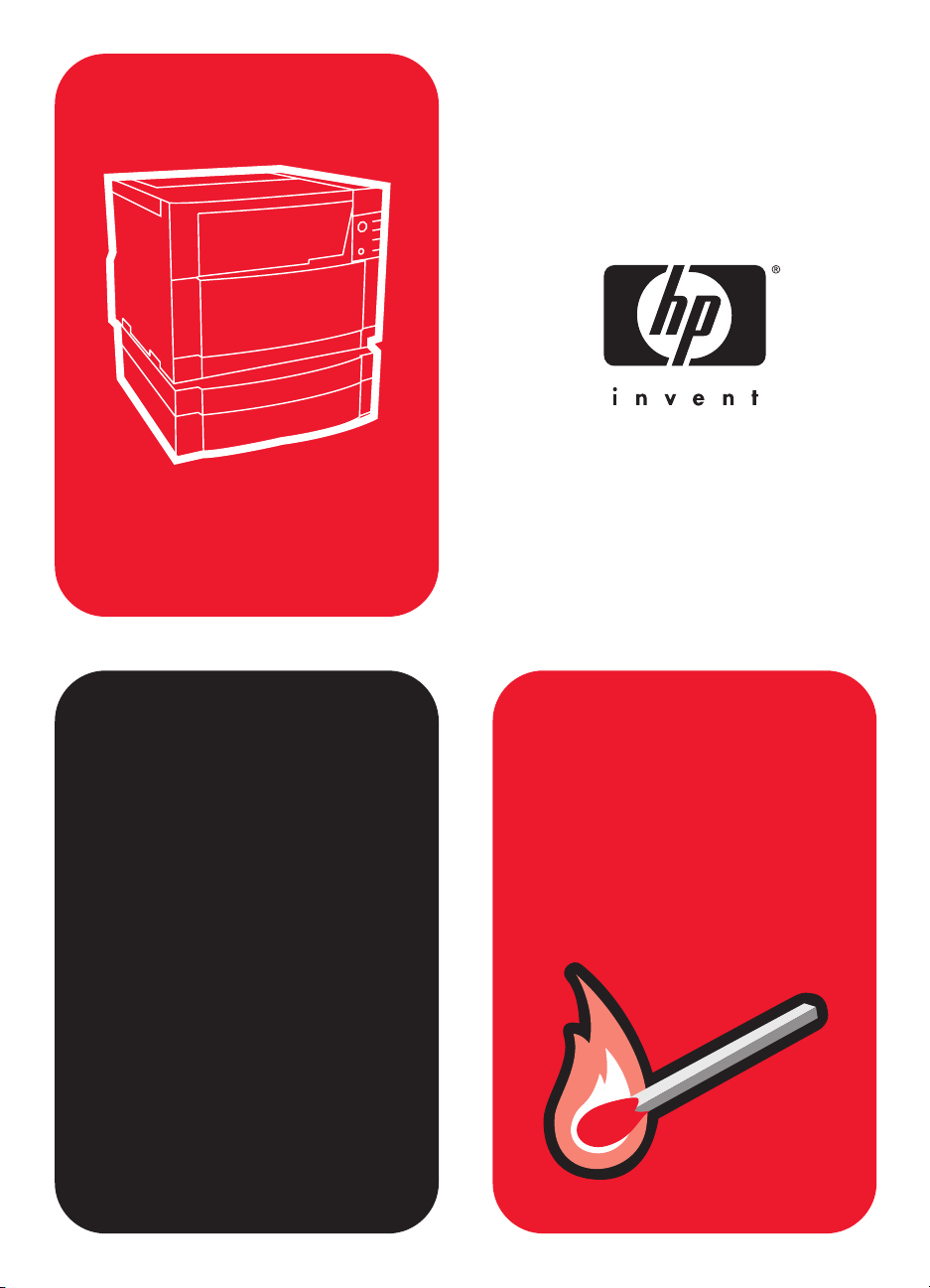
hp color LaserJet 4550
4550n • 4550dn • 4550hdn
Guía de instalación inicial
lea esto primero
Adelante
Page 2
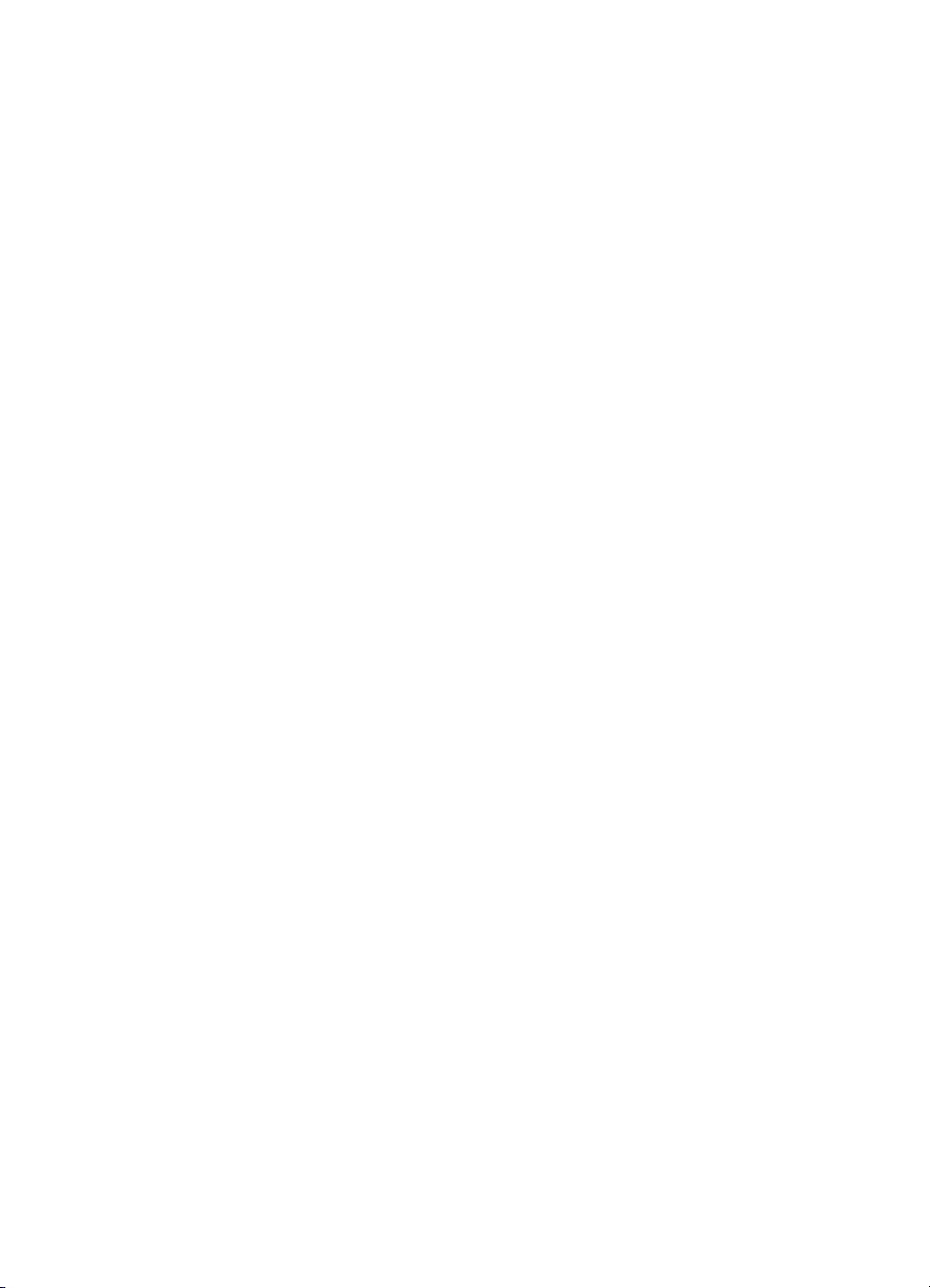
Page 3
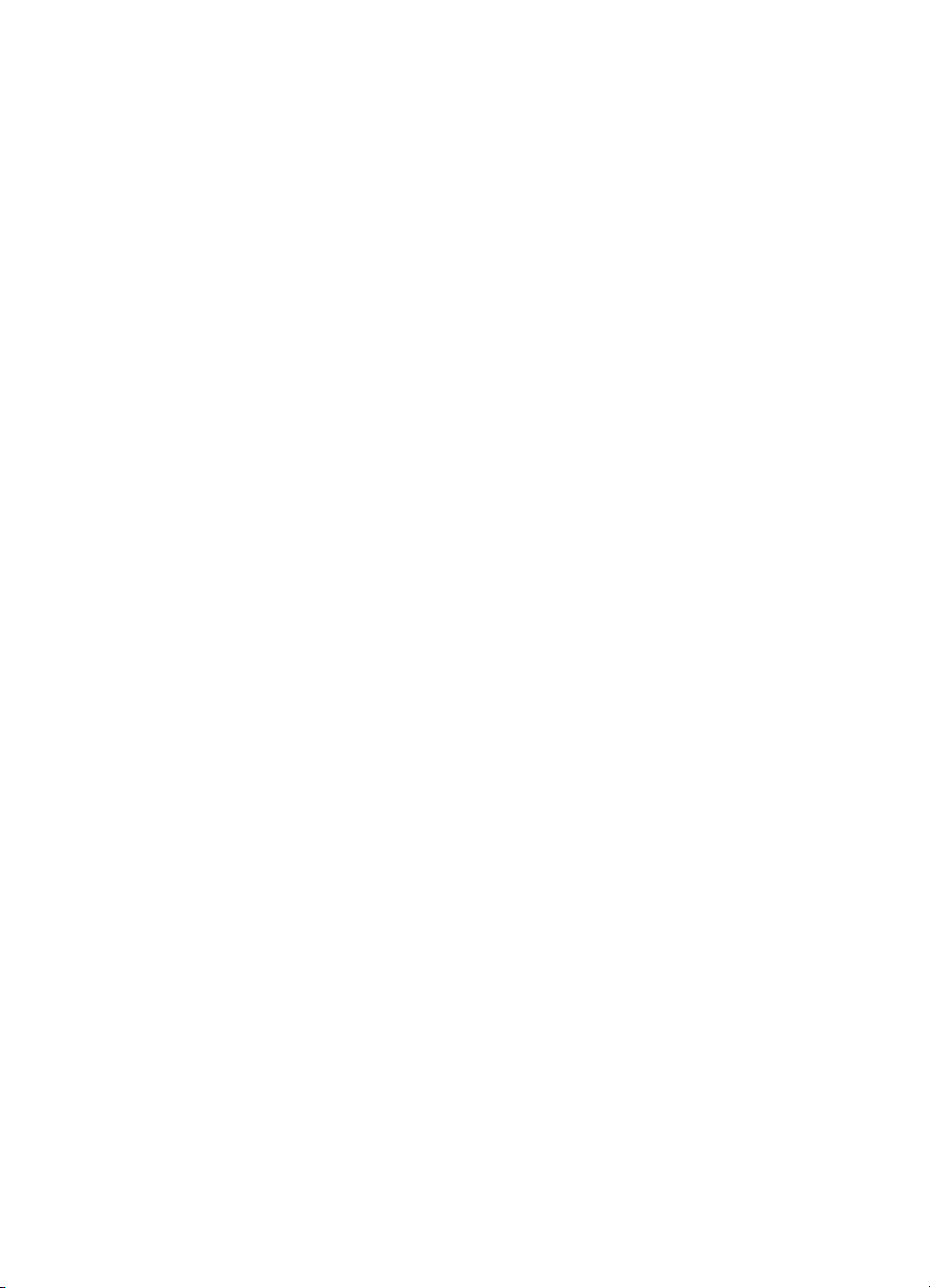
Impresora HP Color LaserJet
4550, 4550N, 4550DN, 4550HDN
Guía de instalación inicial_____
Page 4
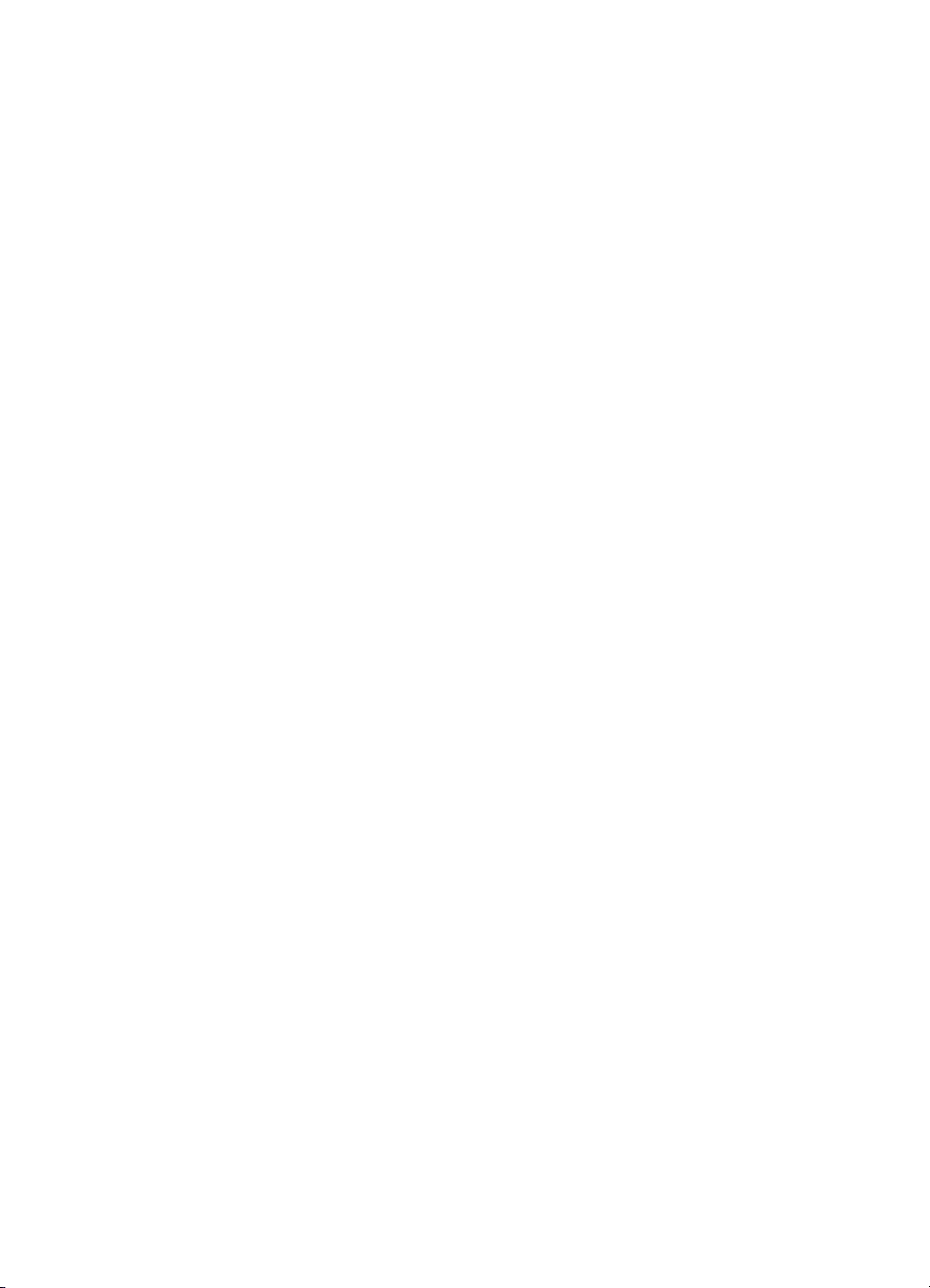
© Copyright Hewlett-Packard
Company, 2000
Reservados todoslos derechos.
Prohibida la reproducción,
adaptación o traducción sin
permiso previo y por escrito,
salvo lo permitido por las leyes
de propiedad intelectual
(copyright).
Número de publicación
C7085-90926
Primera edición, noviembre
2000
Garantía
La información contenida en
este documento está sujeta a
cambios sin previo aviso.
Hewlett-Packard no ofrece
garantía alguna con respecto a
esta información. HEWLETTPACKARD RECHAZA
ESPECÍFICAMENTE LA
GARANTÍA IMPLÍCITA DE
COMERCIABILIDAD E
IDONEIDADPARAUNFIN
DETERMINADO.
Hewlett-Packard no se hará
responsable de los daños
directos, indirectos,
incidentales, consecuentes u
otros que supuestamente se
originen del suministro o uso de
esta información.
Reconocimiento de
marcas
Adobe®, Acrobat®yPostScript
son marcas comerciales de
Adobe Systems Incorporated.
MS-DOS
registrada en los EE.UU.,
propiedad de Microsoft
Corporation.
UNIX
de Open Group.
Windows
Windows NT
registradas en los EE.UU.,
propiedad de Microsoft
Corporation.
®
es una marca
®
es una marca registrada
®
, MS Windows®y
®
son marcas
®
Hewlett-Packard Company
11311 Chinden Boulevard
Boise, Idaho 83714, EE.UU.
Page 5
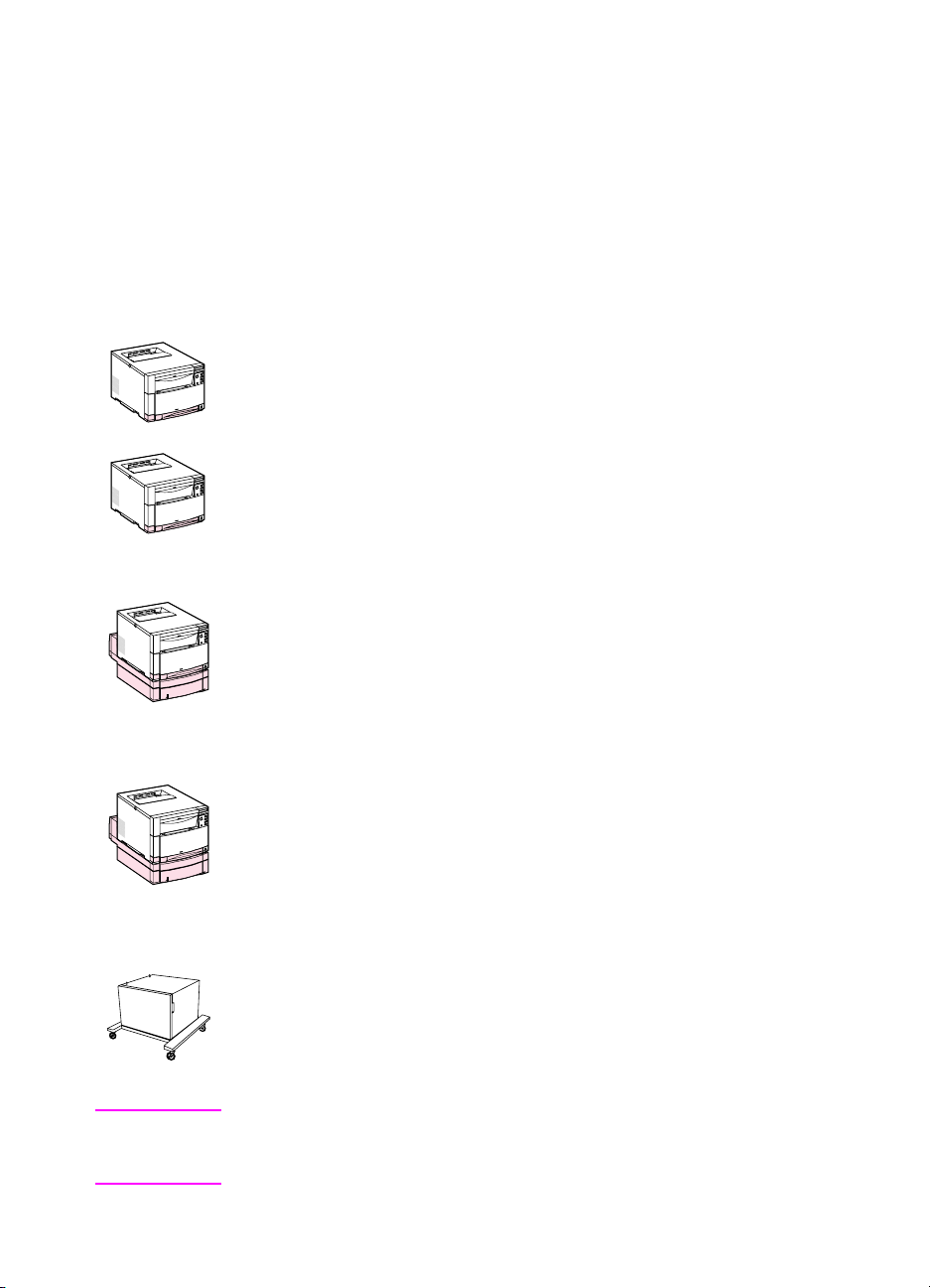
Introducción
Felicitaciones por su compra de la impresora HP Color LaserJet 4550.
Configuraciones
Esta impresora esta disponible para cuatro configuraciones, tal y
como se describe a continuación. Se dispone tambiéndeunarmario
opcional para impresoras.
HP Color LaserJet 4550
La impresora HP Color LaserJet 4550 es el modelo básico. Incluye
como opciónestándar 64 MB de memoria RAM.
HP Color LaserJet 4550N
La impresora HP Color LaserJet 4550N incluye como opción
estándar 64 MB de memoria RAM y una tarjeta de red EIO de
servidor de impresión HP JetDirect 610N para realizar la conexiónen
red.
HP Color LaserJet 4550DN
La impresora HP Color LaserJet 4550DN incluye como opción
estándar 128 MB de memoria RAM, una tarjeta de red EIO de
servidor de impresión HP JetDirect 610N para realizar la conexióna
unared,unaccesoriodeimpresión a doble cara y un alimentador
para 500 hojas de papel.
HP Color LaserJet 4550HDN
La impresora HP Color LaserJet 4550HDN incluye como opción
estándar 128 MB de memoria RAM, una tarjeta de red EIO de
servidor de impresión HP JetDirect 610N para realizar la conexióna
unared,unaccesoriodeimpresión a doble cara, un alimentador para
500 hojas de papel y un disco duro.
Armario para impresoras
Es posible adquirir un armario para las impresoras HP Color LaserJet
serie4550(número del producto C4235A).
WWW Para solicitar productos accesorios, consulte el sitio Web de
HP de EE.UU. – http://www.hp.com/go/ljsupplies o
Internacional – http://www.hp.com/ghp/buyonline.html.
SP
Introducción – 3
Page 6
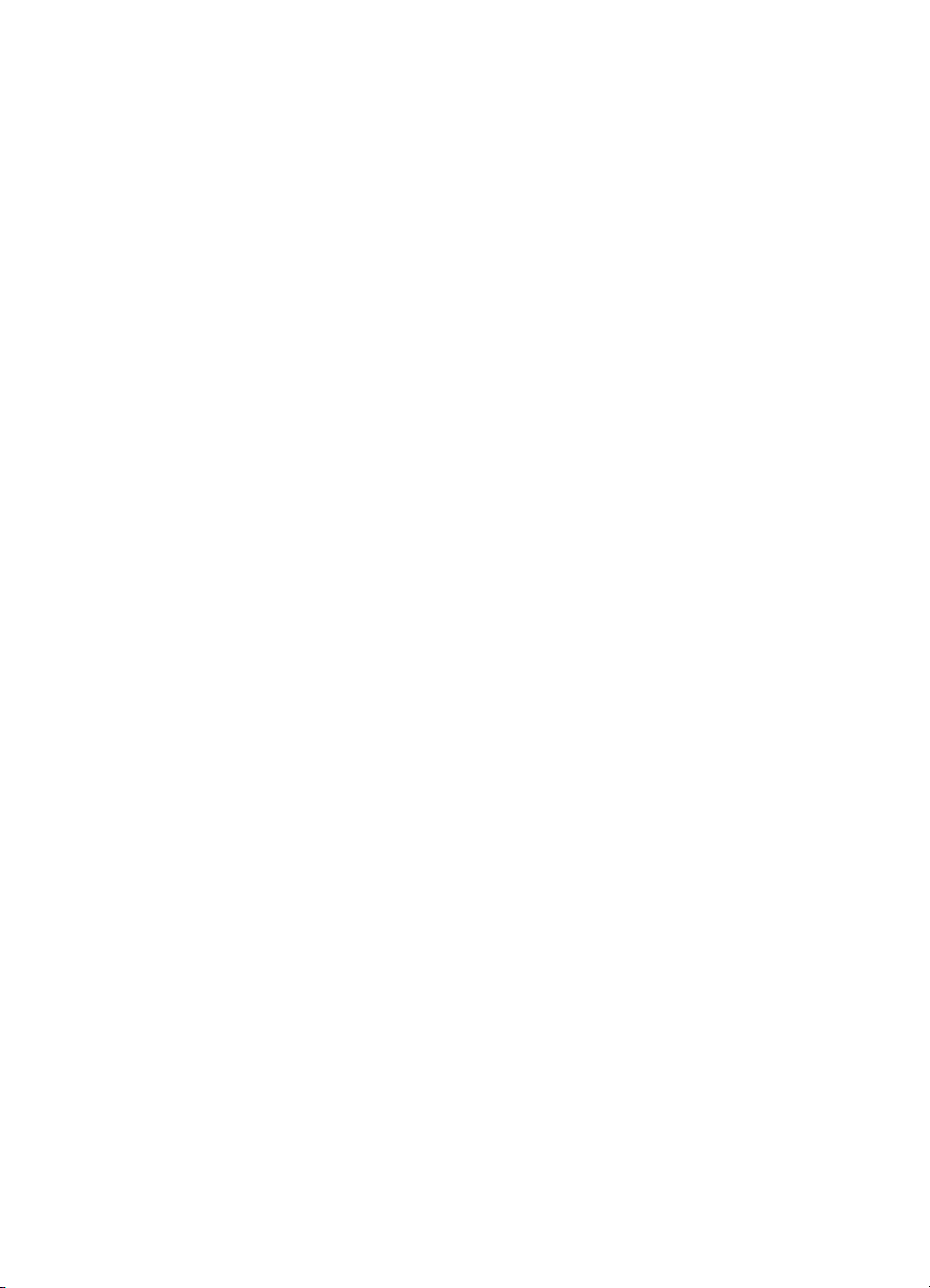
Lista de comprobación para la instalación
Esta guía le ayudará a instalar y configurar la nueva impresora en
color. Cada tarea que aparece a continuación incluye instrucciones
fáciles de seguir.
❏
Tarea1 Prepareunemplazamientoparalaimpresora....... 9
❏
Tarea2 Desembalelaimpresora....................... 11
❏
Tarea 3 Instale el cable de alimentacióneléctrica.......... 18
❏
Tarea 4 Ponga sustratos en las bandejas respectivas. . . . . . . 20
❏
Tarea 5 Configure el panel de control de la impresora
(opcional)* ........................................ 27
❏
Tarea 6 Instale los cartuchos de tóner................... 31
❏
Tarea 7 Instale el tambor de formacióndeimágenes....... 34
❏
Tarea8 ConfigureelAhorrodeenergía y pruebe el
funcionamientodelaimpresora........................ 35
❏
Tarea 9 Conecte la impresora a la red (opcional)*. . . . . . . . . . 37
❏
Tarea 10 Bloquee el panel de control de la impresora
(opcional)* ........................................ 38
❏
Tarea 11 Conecte un cable paralelo (opcional)* . . . . . . . . . . . 40
❏
Tarea 12 Impresión con el receptor HP Fast InfraRed
Connectdeinfrarrojos(opcional)*...................... 43
❏
Ta r e a 1 3 E f e c t úe los preparativos para utilizar el software . . . 44
❏
Ta r e a 1 4 I n s t a l a c i ón del software para usuarios individuales
conequiposcompatiblesconIBM...................... 45
❏
Ta r e a 1 5 I n s t a l a c i ón del software para administradores
dered.............................................47
❏
Ta r e a 1 6 I n s t a l a c i ón del software para usuarios
deMacintosh .......................................51
❏
Tarea17 Configurelaimpresoraenlared................ 53
❏
Tarea 18 Distribuya el software a los clientes de la red
(opcional)* ........................................ 54
❏
Tarea 19 Instale el software para clientes de la red (opcional)* 55
❏
Tarea20 Establezcalaconexiónconlaimpresora......... 57
*No necesita completar estos pasos si no va a utilizar las respectivas características.
4 – Lista de comprobaciónparalainstalación
SP
Page 7
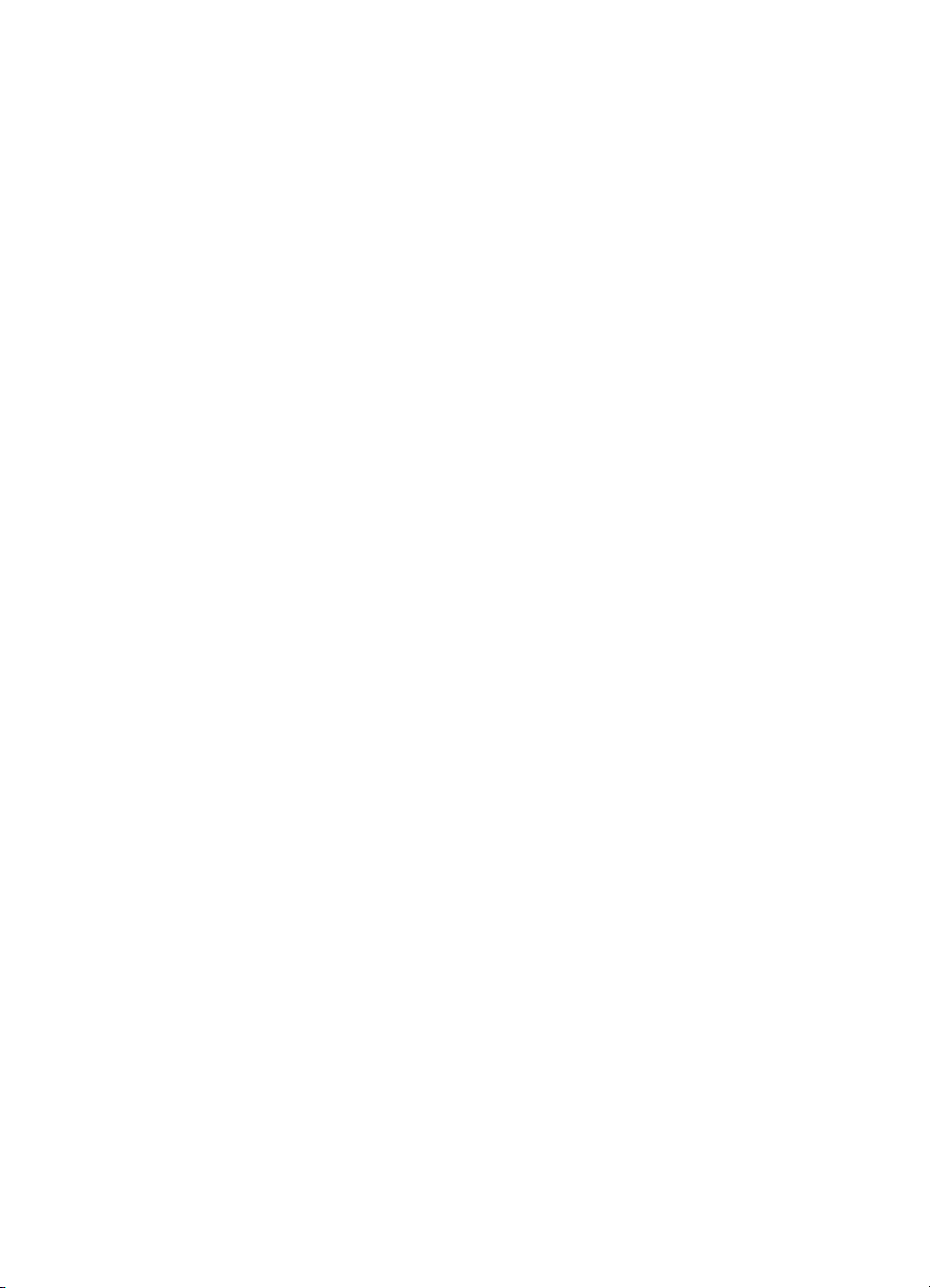
En las páginas siguientes encontrará informaciónsobrecómo
resolver problemas u obtener software adicional:
Lista de comprobación para resolucióndeproblemas....... 58
Comunicación con un servidor de impresión HP JetDirect
opcional........................................... 60
Información sobre asistencia técnica.................... 62
SP
Lista de comprobaciónparalainstalación – 5
Page 8
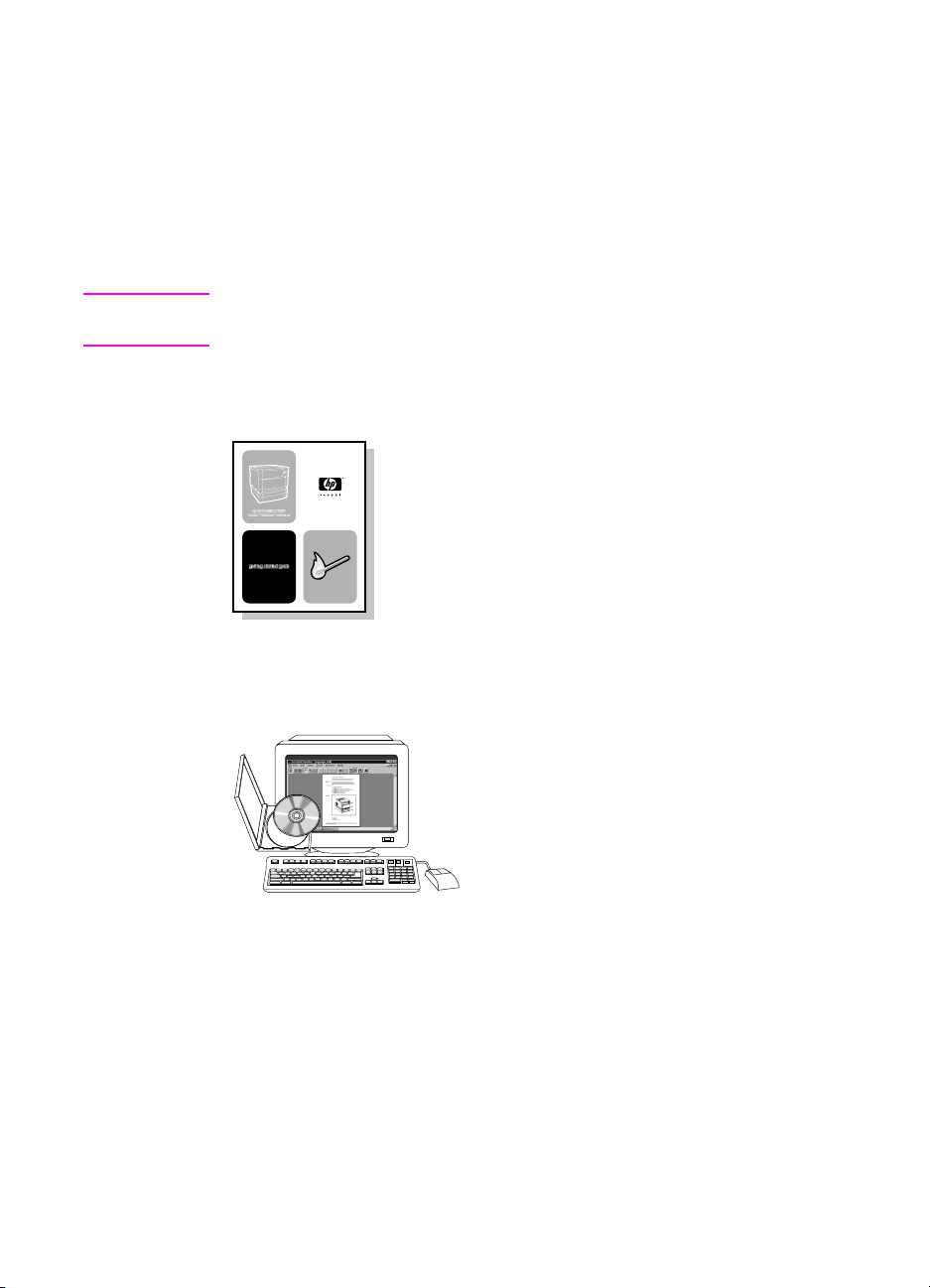
Dónde buscar más información...
Disponemos de varios materiales de consulta que se pueden utilizar
con esta impresora. Para obtener copias adicionales de las guías
indicadas a continuación, póngase en contacto con el servicio de
pedidos directos de piezas HP llamando al (800) 227-8164 (en
EE.UU.) o con su distribuidor autorizado HP.
WWW Encontrará información adicional y diversos manuales en
http://www.hp.com/support/lj4550.
Configuración de la impresora
Guía de instalación inicial
Instrucciones pormenorizadas para
Instalación y configuracióndela
impresora.
Utilizacióndelaimpresora
6 – Dónde buscar más información...
Guíadelusuarioenpantalla
Información detallada sobre cómo
utilizar y solucionar problemas con la
impresora. Disponible en el CD-ROM
incluido con la impresora. Si desea
tener una copia impresa, imprima la
guía del usuario utilizando la impresora.
SP
Page 9
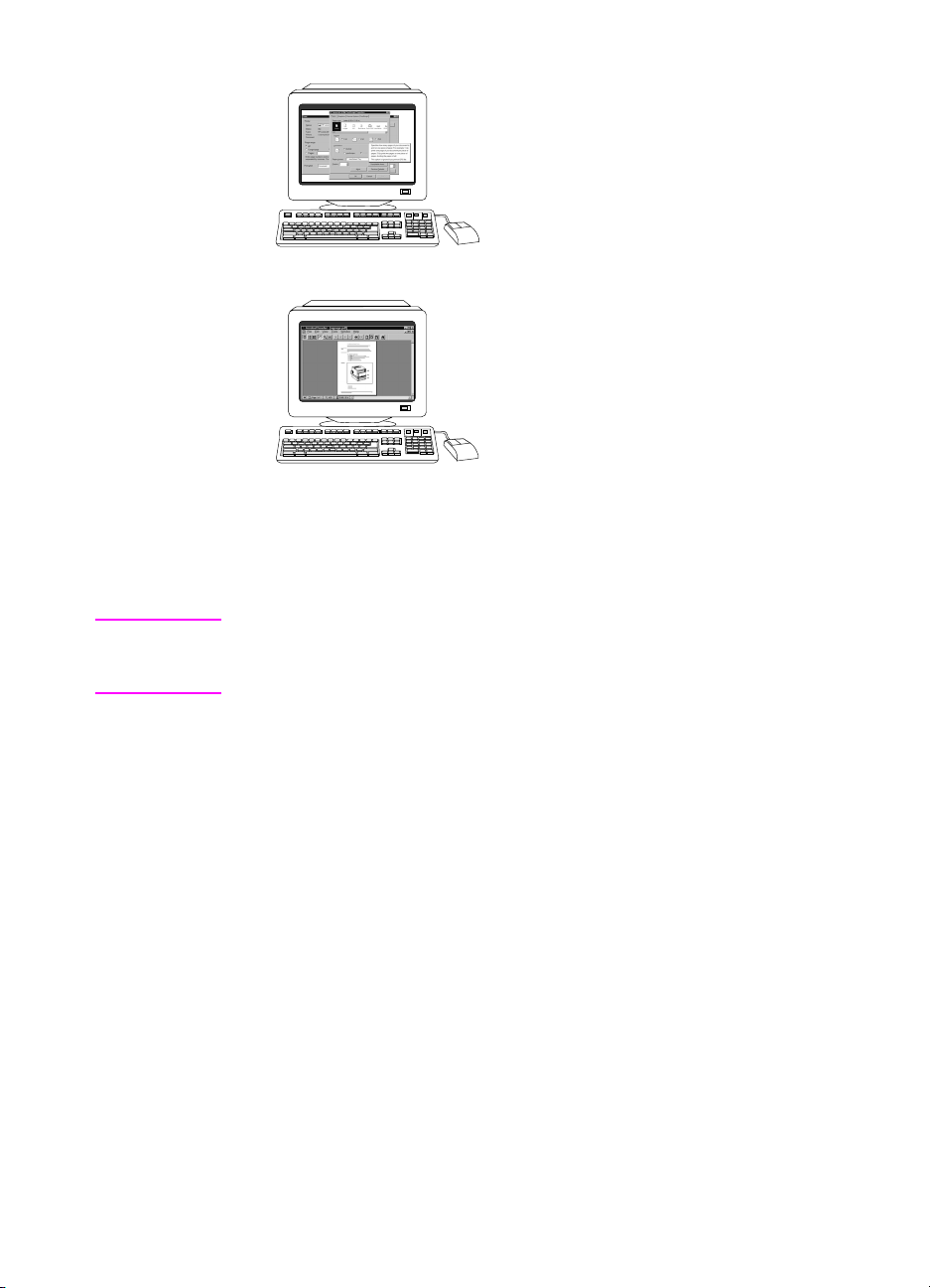
Ayuda en pantalla
Información sobre las opciones de la
impresora a las que se puede acceder
desde los controladores de la misma.
Para ver un archivo de la Ayuda en
pantalla, acceda a ésta mediante su
controlador.
HP JetDirect Print Server
Administrator’s Guide*
(Servidor de impresión HP JetDirect
Guía del administrador)
Instrucciones pormenorizadas para
configurar el servidor de impresión
HP JetDirect.
*Se suministra con las impresoras que incluyen un servidor de impresión
HP JetDirect (tarjeta de red).
WWW Ahora puede registrarse como usuario de la impresora HP Color
LaserJet en el sitio Web de registro de HP en:
http://www.hp.com/go/ColorLaserPrinter_register.
SP
Dónde buscar más información... – 7
Page 10
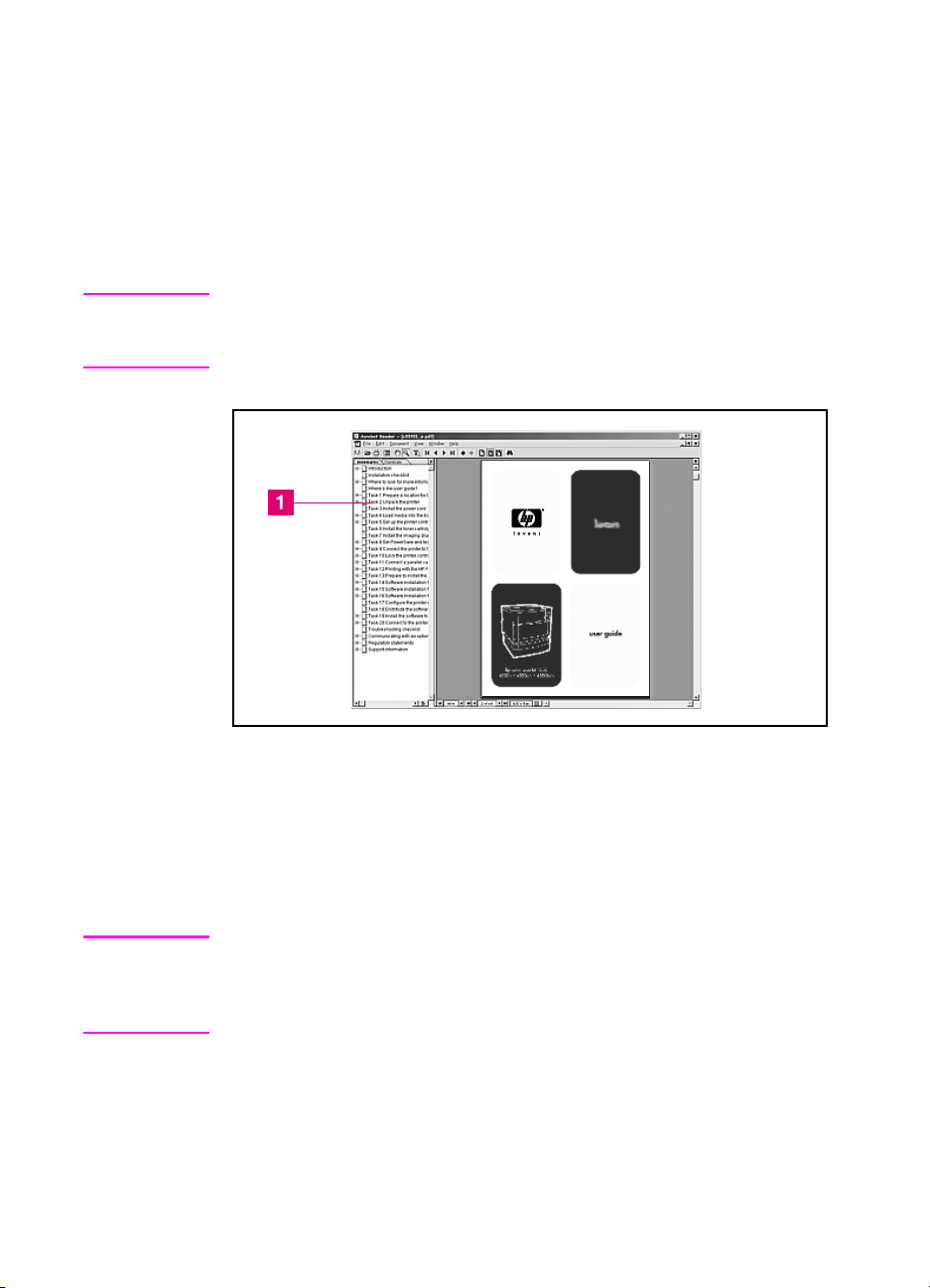
¿Dónde se encuentra la guía del usuario?
La guía del usuario correspondiente a esta impresora se suministra
en formato en línea para su visualizaciónenlapantalladelequipo
informático con Adobe
usuario como Adobe Acrobat Reader están en el contenido de el
CD-ROM.
Nota Adobe Acrobat Reader sólo se ofrece en inglésenelCD-ROM.
Consulte http://www.adobe.com si desea obtener las versiones más
recientes e idiomas adicionales.
®
Acrobat®Reader. Tanto la guíaparael
Presentacióndelaguía del usuario en pantalla en
Acrobat Reader
Para obtener ayuda en el uso de la guía del usuario en línea, haga
click en un enlace en la columna del marcador de libros ( [1] ).Ovea
la página2delaguía del usuario para obtener otro tipo de
información.
WWW Si desea obtener mayor informaciónsobrelacompradelosdiversos
tipos de sustratos que pueden utilizarse con esta impresora, consulte
el sitio Web de EE.UU. – http://www.hp.com/go/ljsupplies obienel
Internacional – http://www.hp.com/ghp/buyonline.html.
8 –¿Dónde se encuentra la guía del usuario?
SP
Page 11
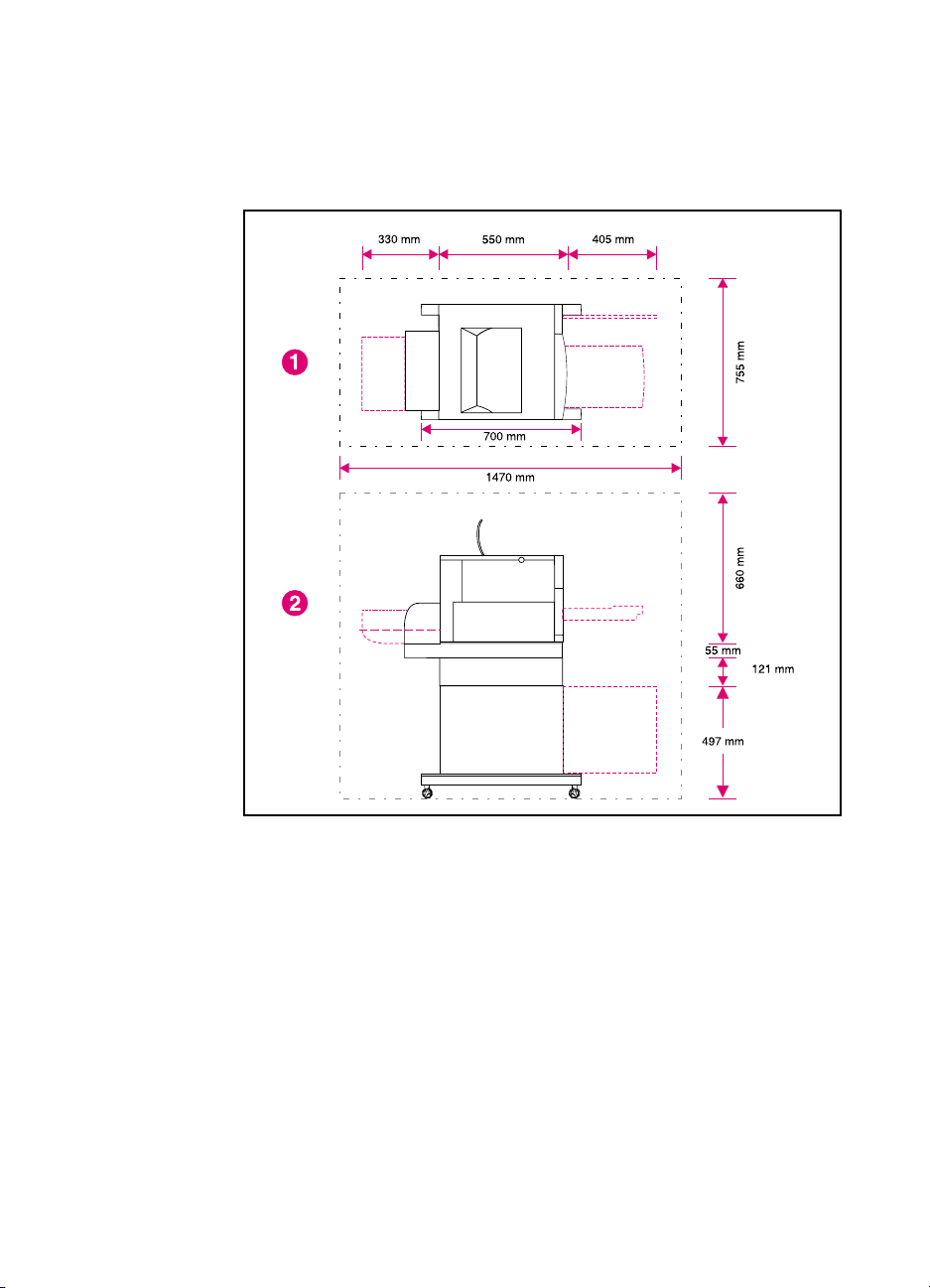
Tarea 1 Prepare un emplazamiento para la
impresora
SP
Emplazamiento de la impresora
1 Vista superior de la impresora
2 Vista lateral de la impresora
Tarea 1 – 9
Page 12
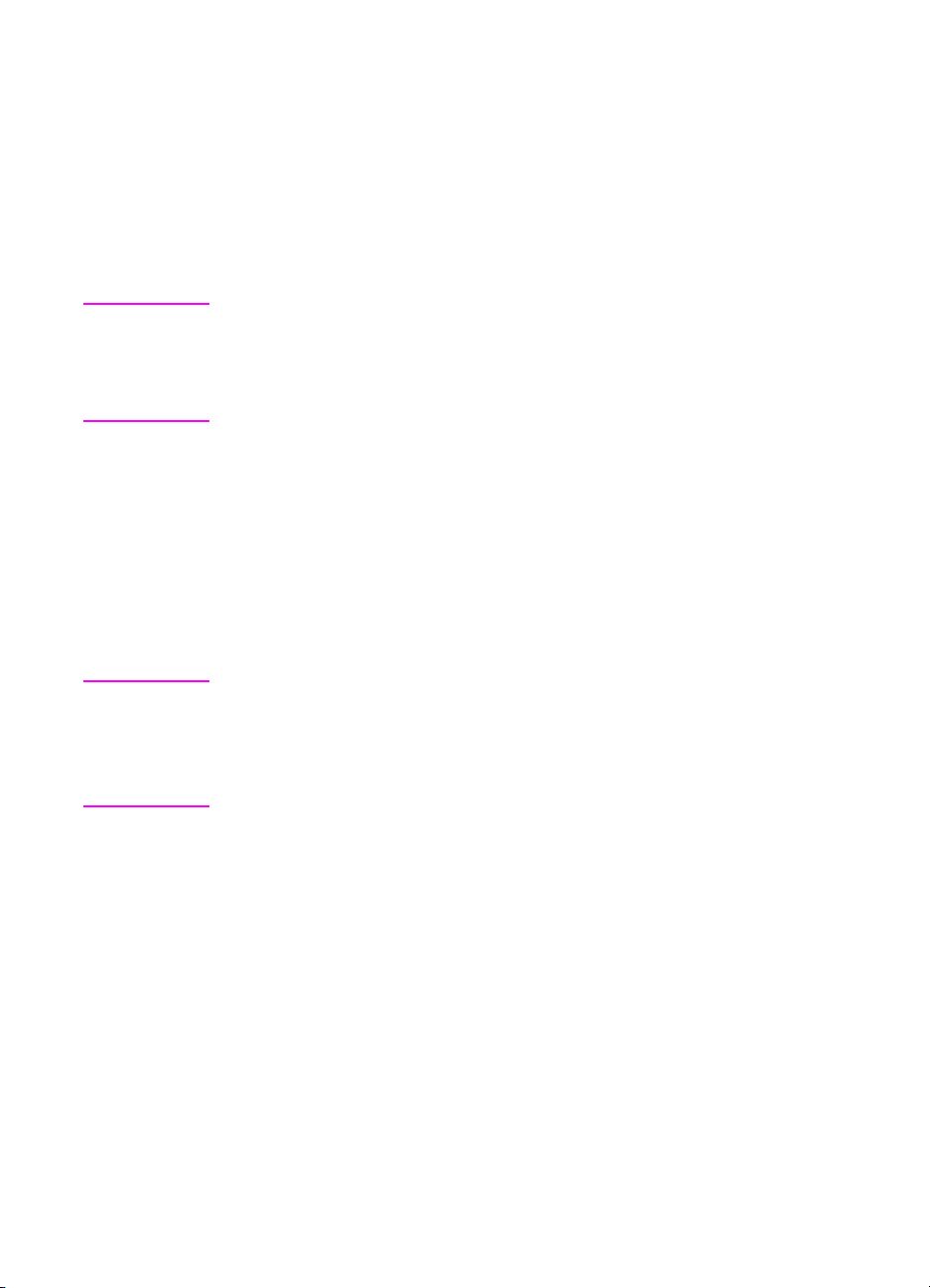
Requisitos de emplazamiento
La impresora necesita el siguiente tipo de emplazamiento:
● una superficie firme y nivelada (no incline la impresora más
de 2°) lo suficientemente grande para sostener las cuatro
esquinas de la impresora
●
espacio libre alrededor de la impresora, tal como se muestra en
la figura de la página 9
Nota La impresora de la ilustración anterior mostrada tiene instalados dos
accesorios opcionales: un alimentador de papel de 500 hojas y un
accesorio para impresióna doble cara. Prepare el emplazamiento para
la impresora HP ColorLaserJet serie 4550enfunción de los accesorios
opcionales que vaya a instalar.
●
una habitación bien ventilada, sin cambios bruscos de
temperatura ni de humedad
●
temperatura ambiente entre 15 y 28° C
●
humedad relativa entre 10% y 70%
●
sin exposición a productos químicos ni a la luz del sol
●
tensión y frecuencia de línea con variaciones que no superen el
±10% del valor indicado en la placa de identificación(situadaen
la parte posterior de la impresora)
CUIDADO El emplazamiento preparado debe estar nivelado (es decir, con un
ángulo máximo de 2° respecto al plano horizontal), debe ser capaz de
soportar un peso de 77 kg, y debe poder soportar las cuatro esquinas
de la impresora, accesorio para impresión a doble cara o alimentador
para 500 hojas de papel.
10 – Tarea 1
SP
Page 13
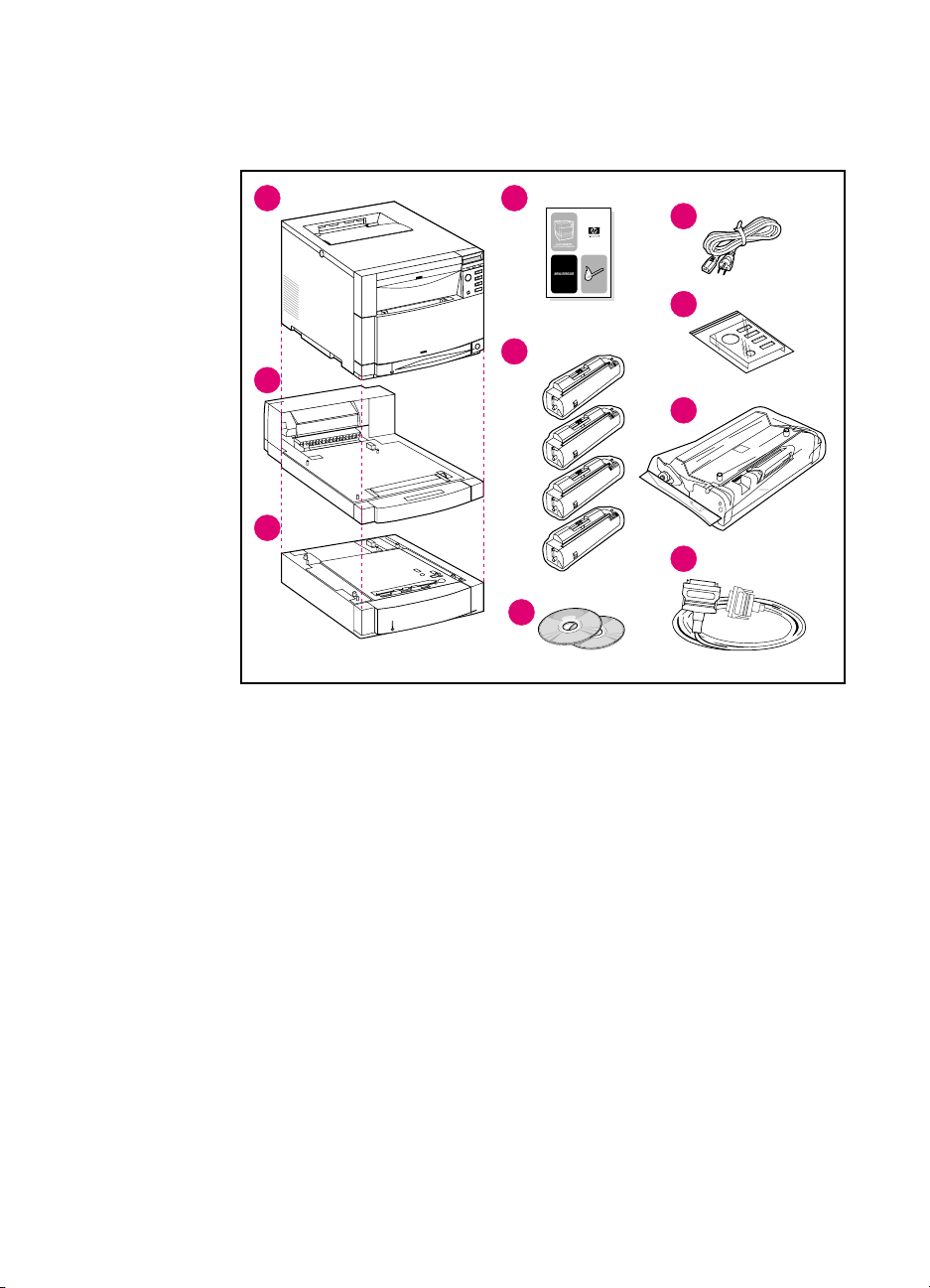
Tarea 2 Desembale la impresora
1
4
7
8
5
2
K
9
M
C
3
Y
10
6
Contenido del paquete
Se incluyen los siguientes elementos con la impresora:
1 Impresora
• Servidor de impresión HP JetDirect (sólo con las impresoras
4550N, 4550DN y 4550HDN)
• Disco duro (sólo con la 4550HDN)
2 Accesorio opcional para impresióndúplex (sólo con las
impresoras 4550DN y 4550HDN)
3 Bandeja opcional 3 (alimentador para 500 hojas de papel sólo
con las impresoras 4550DN y 4550HDN)
4 Guíadeinstalación inicial
5 Cuatro cartuchos de tóner: negro (K), magenta (M), cian (C) y
amarillo (Y)
6 Disco CD-ROM del software: contiene controladores de
impresora y el software de impresión, la guía del usuario en
pantalla y el documento HP JetDirect Print Server Administrator’s
Guide (Servidor de impresión HP JetDirect - Guía del
administrador)
SP
Tarea 2 – 11
Page 14
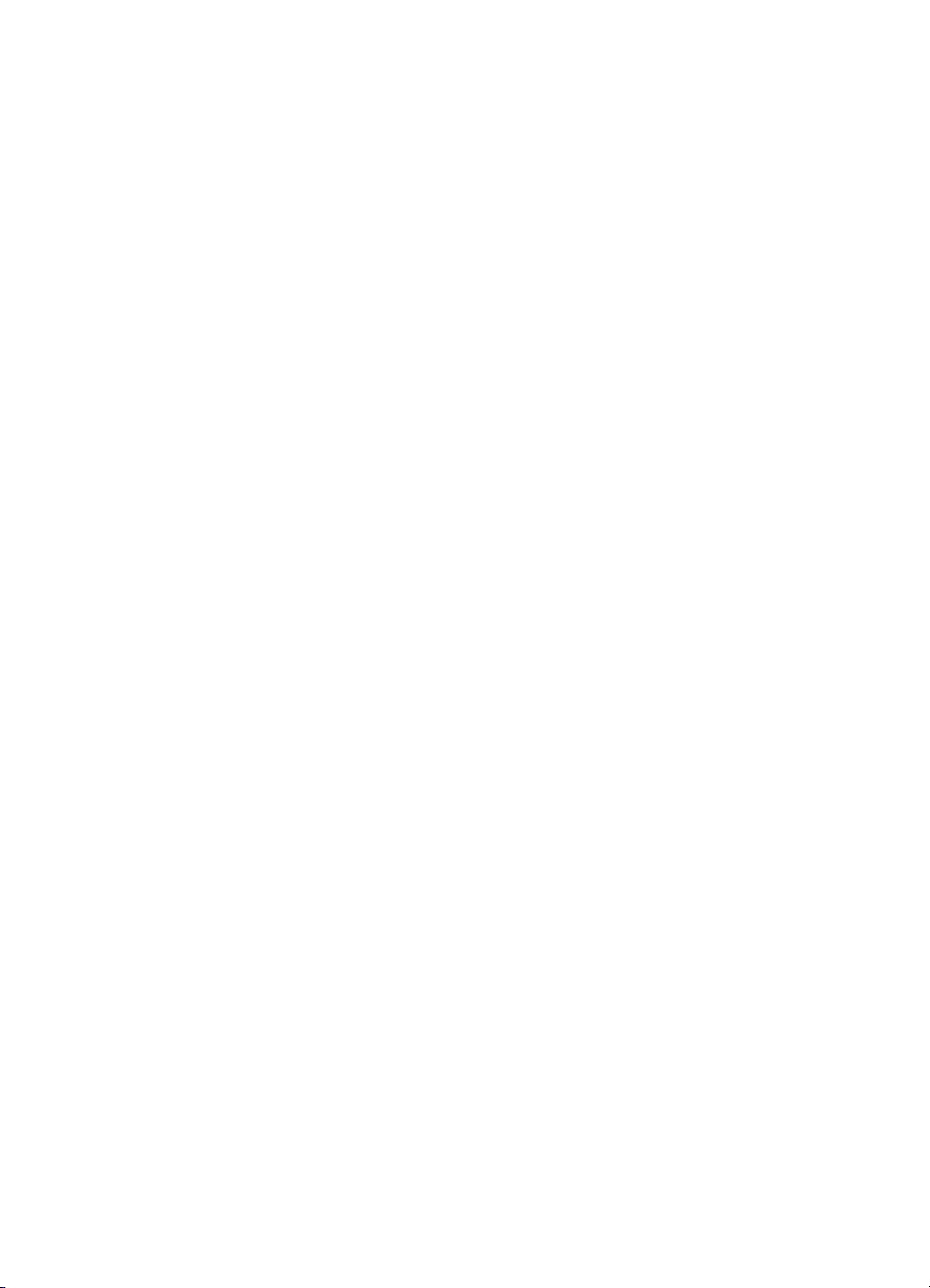
7 Cable de alimentación eléctrica
8 Plantilla para el panel de control (para usuarios cuyo idioma no
sea el inglés)
9 Tambor de formación de imágenes
10 Cable paralelo (sólo para el modelo básico)
12 – Tarea 2
SP
Page 15
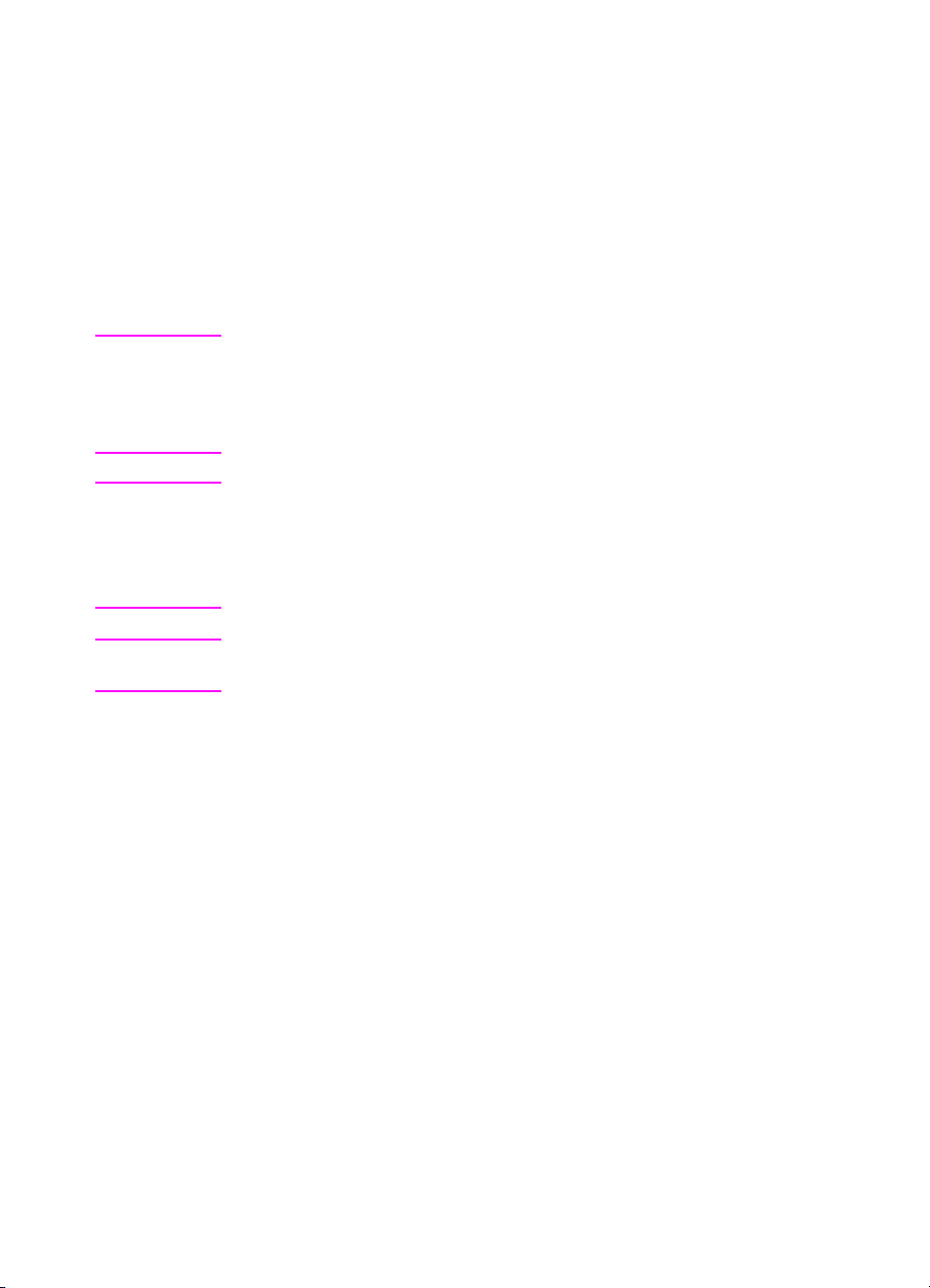
Ensamblaje del hardware de la impresora
Las páginas siguientes incluyen instrucciones pormenorizadas para
la instalación de la impresora y los accesorios opcionales.
● “Instalación del alimentador para 500 hojas de papel” en la
página 14
●
“Instalación del accesorio opcional para impresióndúplex” en la
página 15
●
“Instalacióndelaimpresora” en la página 16
¡ADVERTENCIA! Esta impresora pesa aproximadamente 57 kg. Si se instalan la
Bandeja 3 y el accesorio opcional para impresiónadoblecara,
entonces la impresora pesarìa 77 kg. Tome todas las precauciones
necesarias al moverla. Si es posible, pida a cargadores profesionales
o de materiales que se hagan cargo de la transportaciòn.
CUIDADO El emplazamiento preparado debe estar nivelado (es decir, con un
ángulo máximo de 2° respecto al plano horizontal), debe ser capaz de
soportarunpesode77kgylascuatroesquinasdelaimpresora,
accesorio para impresión a doble cara o alimentador para 500 hojas
de papel.
Nota Guarde todos los materiales de embalaje por si alguna vez necesita
volver a embalar y transportar la impresora.
SP
Tarea 2 – 13
Page 16
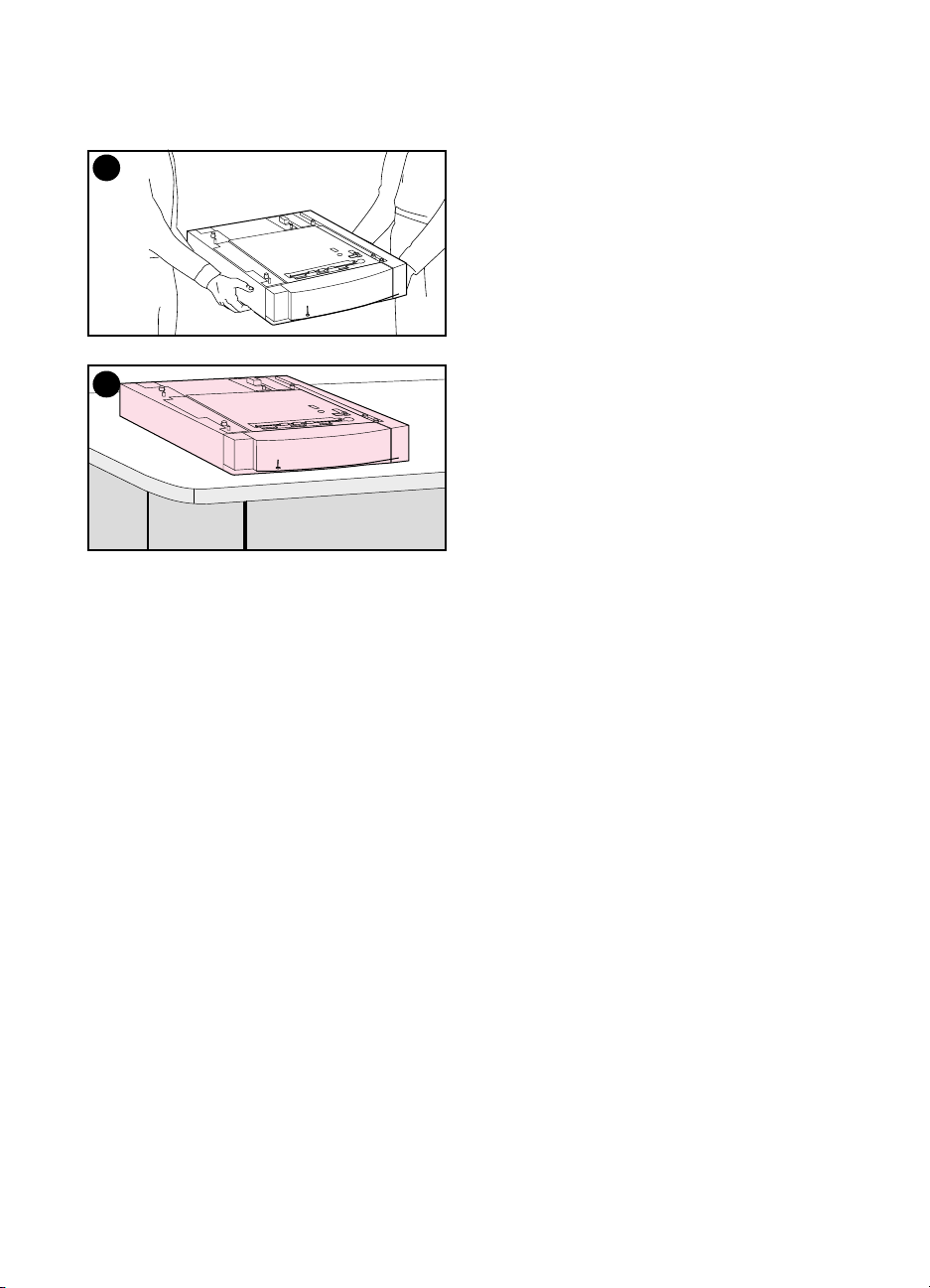
1
Instalación del alimentador
para 500 hojas de papel
1 Para levantar el alimentador
opcional para 500 hojas de papel,
saquelo cuidadosamente de la caja
utilizando tècnicas seguras.
2 Coloque el alimentador opcional
para 500 hojas de papel en un
2
emplazamiento que haya sido
preparado y sea apto para instalar la
impresora.
14 – Tarea 2
SP
Page 17
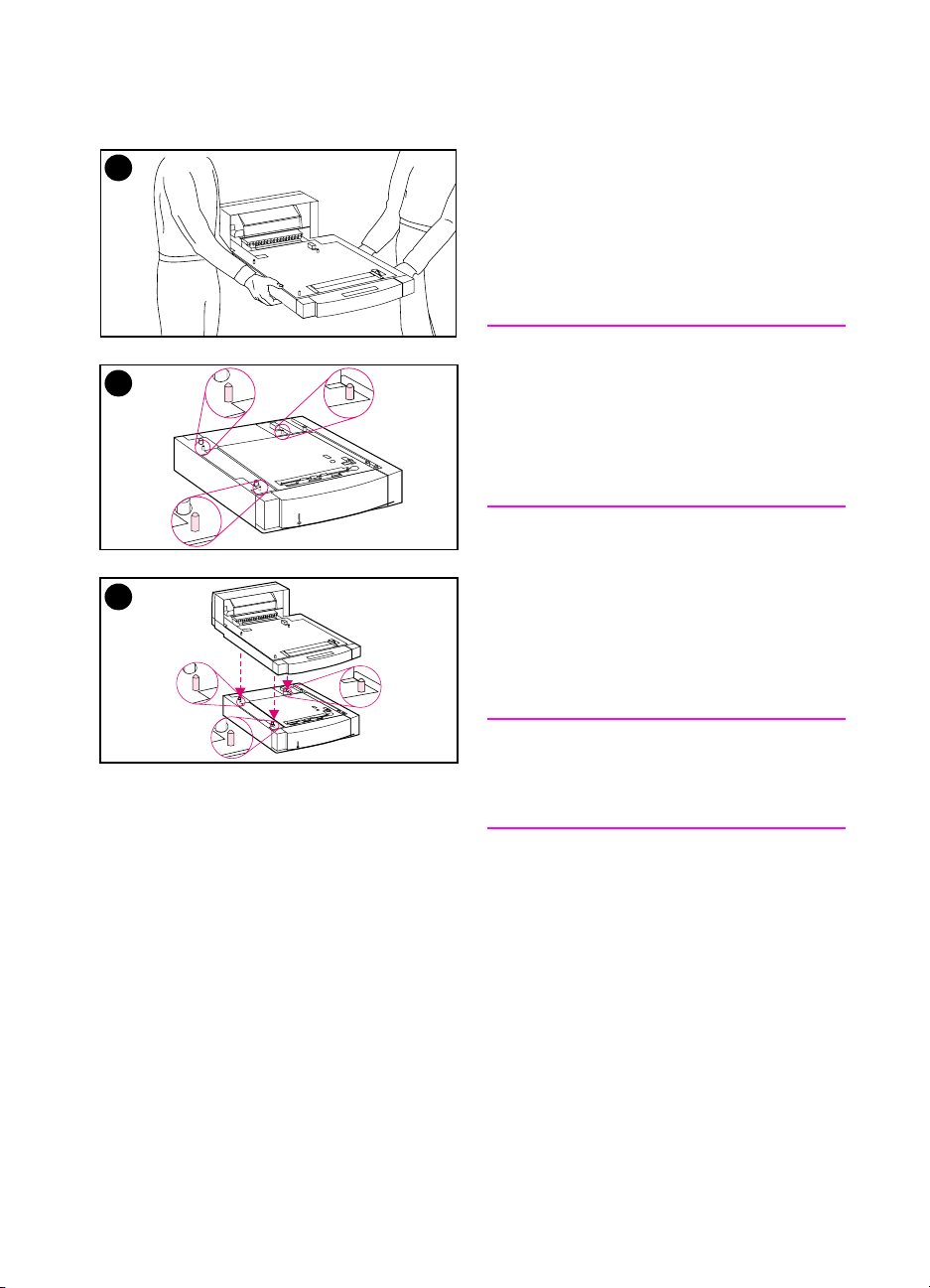
1
Instalación del accesorio
opcional para impresióndúplex
1 Utilizando técnicas seguras para
levantar el accesorio opcional para
impresión a doble cara, sáquelo de
la caja.
Nota
2
3
Para facilitar el ensamblaje durante la
instalaciòn, alinee los bordes externos
biselados de la bandeja opcional para
500 hojas de papel, el accesorio
opcional para impresiónadoblecarayla
impresora.
2 Si tiene instalado el alimentador
opcional para 500 hojas de papel,
use las clavijas guíaquehayenel
alimentador opcional para 500 hojas
de papel con el objetivo de alinear el
accesorio opcional para impresióna
doble cara.
SP
CUIDADO
Evite doblar las clavijas guía al asentar
el accesorio para impresiónadoble
cara.
3 Baje con cuidado el accesorio
opcional para impresión a doble
cara sobre el alimentador opcional
para 500 hojas de papel, o bien
sobre la superficie que haya
preparado.
Tarea 2 – 15
Page 18
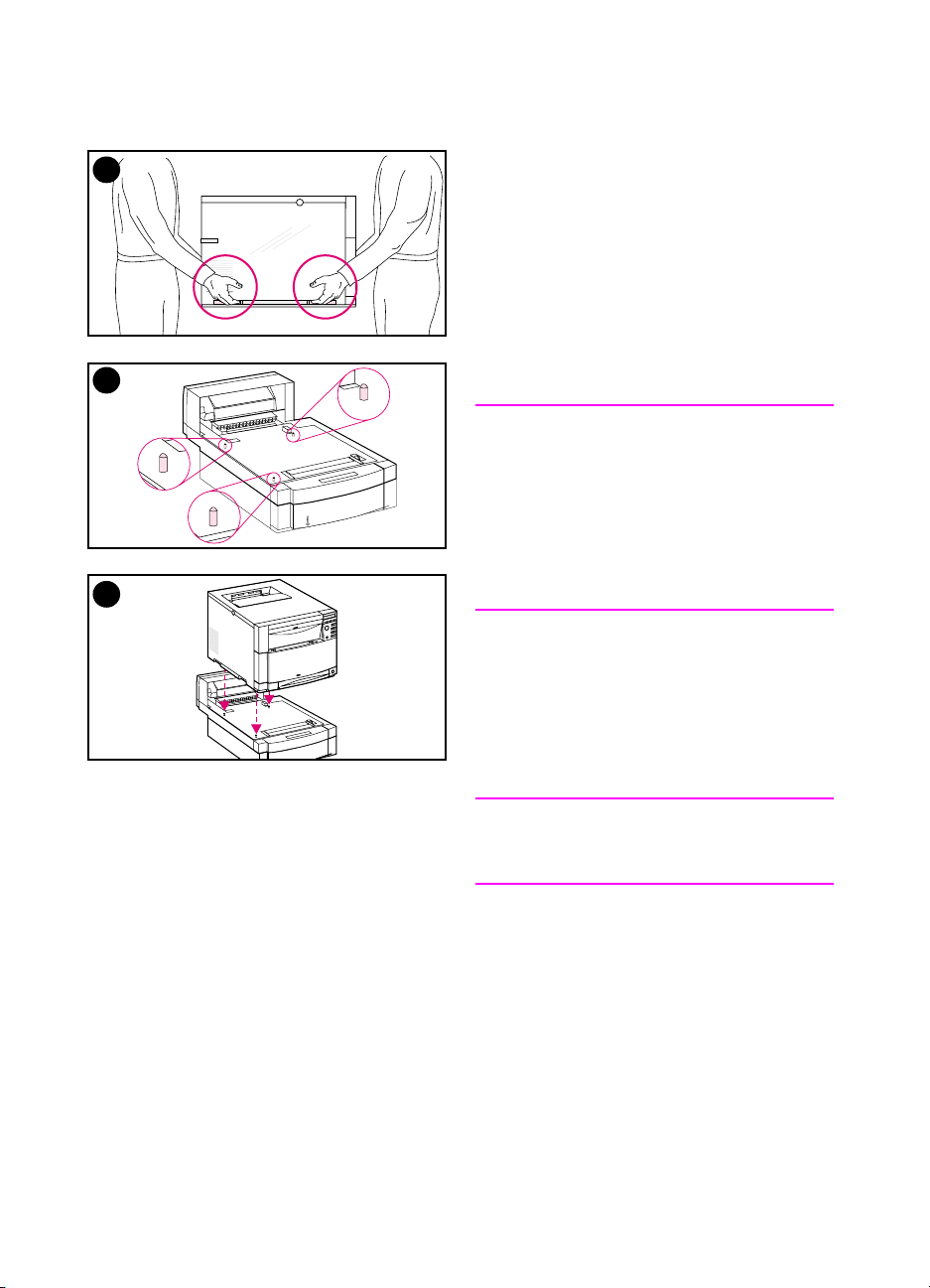
1
Instalación de la impresora
Debido al peso de la impresora, para
mayor seguridad se debe reducir la
distancia de transporte de la unidad. Se
recomienda utilizar un carro estable.
1 Esta impresora pesa aproxima-
damente 57 kg. Emplee tècnicas de
elevacion seguras, para extraer la
2
impresora de el embalaje.
CUIDADO
Al retirar la impresora de la caja,
cerciórese de levantarla mediante las
muescas para las manos situadas a
cada lado de la impresora. Se podrían
ocasionar daños graves a la impresora si
se la levanta desde su parte anterior y
3
posterior.
2 Si tiene instalado el accesorio
opcional para impresión a doble
cara o el alimentador opcional de
papel de 500 hojas, use las clavijas
guía que hay en cada accesorio con
el objetivo de alinear la impresora.
16 – Tarea 2
CUIDADO
Evite doblar las clavijas guía cuando
baje la impresora.
3 Si no tiene instalado ningún
accesorio opcional, sitúela
impresora en el emplazamiento que
haya preparado. Si tiene instalado el
accesorio opcional para impresióna
doble cara o el alimentador opcional
de papel de 500 hojas, baje con
cuidado la impresora sobre el
accesorio.
SP
Page 19
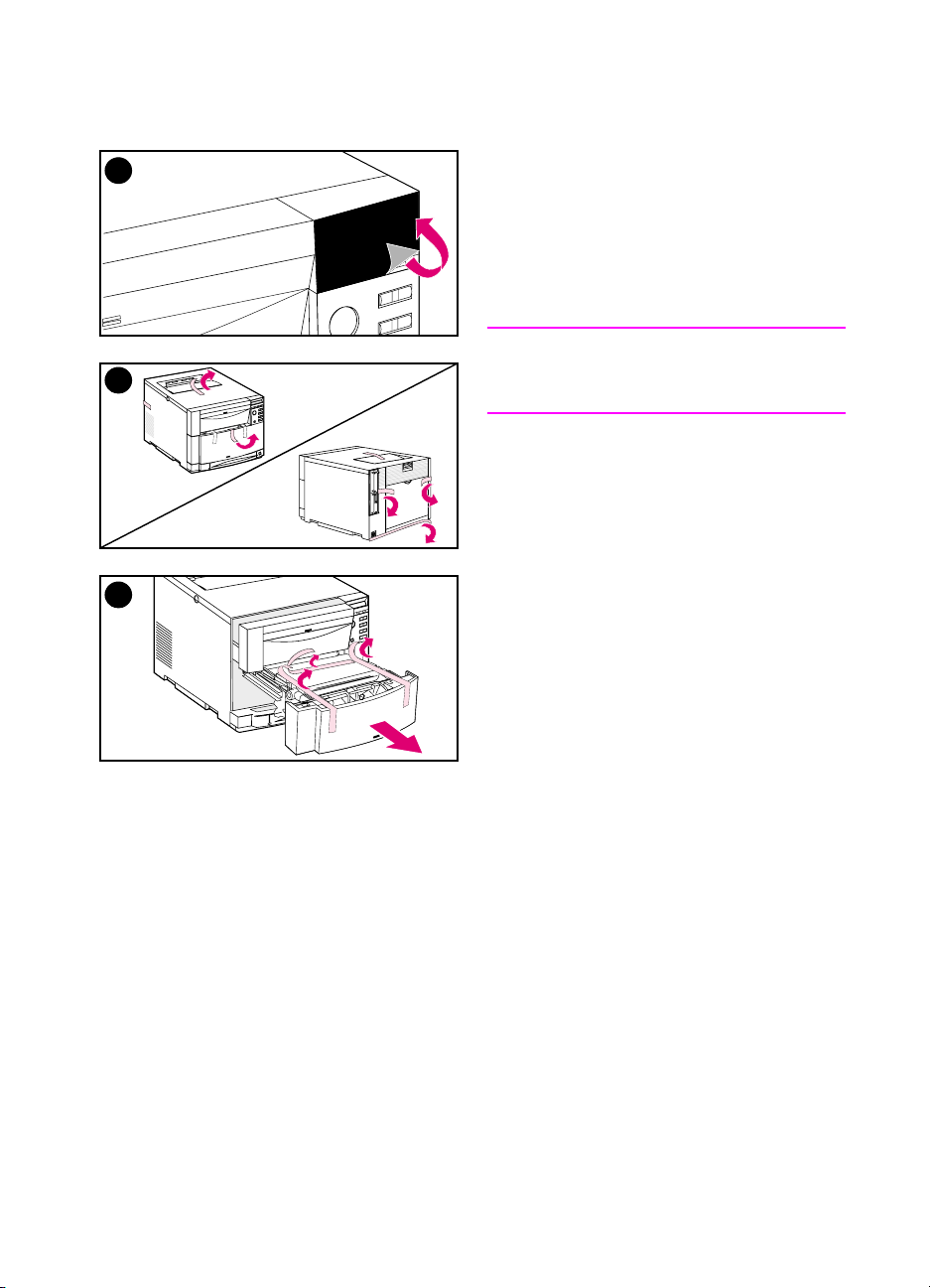
4
4 Retire la película protectora del
panel de control de la impresora.
5 Quite toda la cinta de embalaje de la
parteexteriordelaimpresora,dela
bandeja 3 y del accesorio opcional
para impresión a doble cara.
Nota
5
Cerciòrese de quitar la cinta de la parte
posterior de la impresora.
6 Abra la bandeja central de la parte
delantera y quite la cinta de
embalaje. A continuación, cierre la
bandeja.
6
SP
Tarea 2 – 17
Page 20
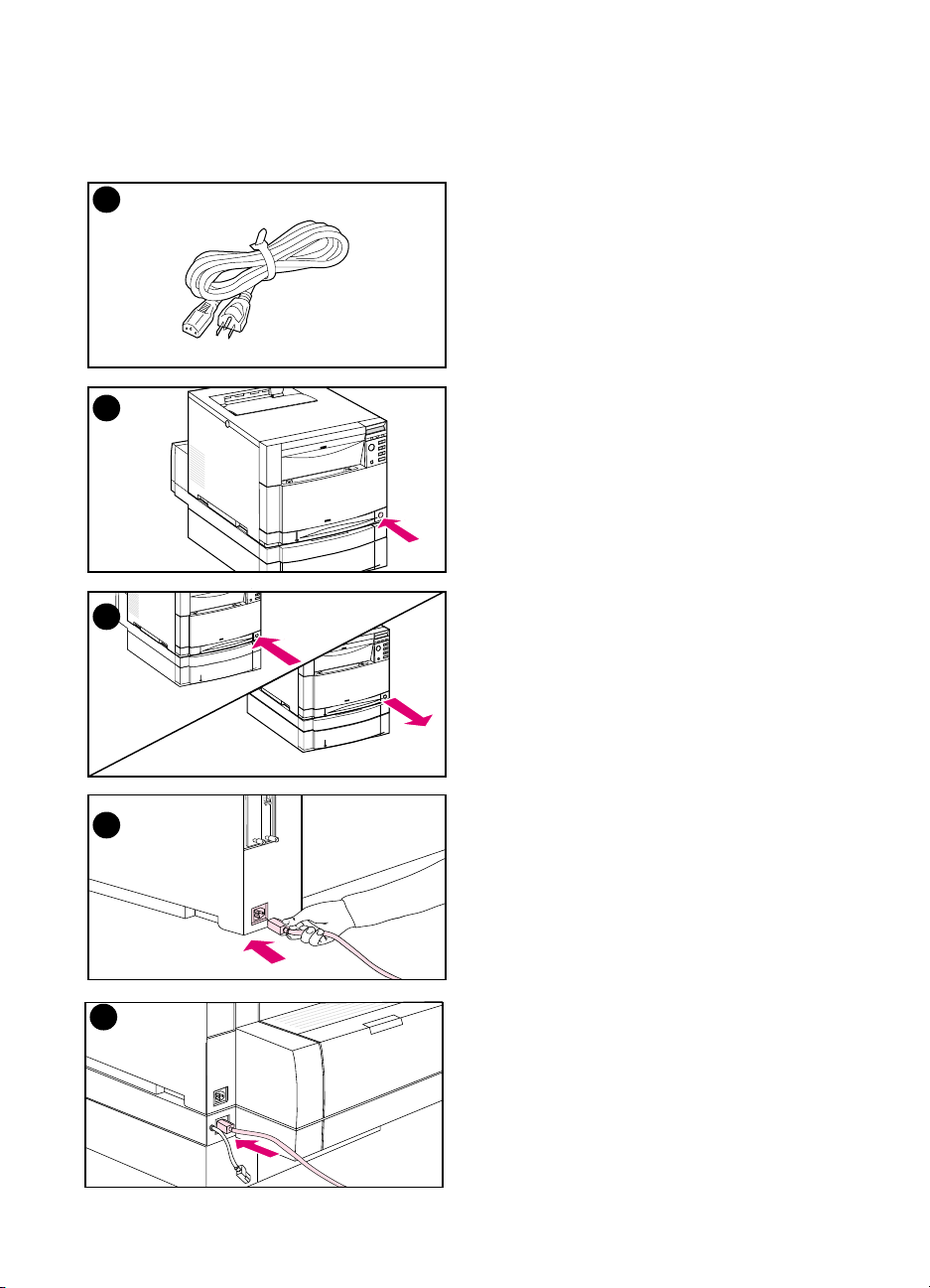
Tarea 3 Instale el cable de alimentación
eléctrica
1
2
3
4
1 Busque el cable de alimentación
eléctricaquesesuministraconla
impresora.
2 Busque el botónenreposo
(interruptor de encendido) en la
parte delantera de la impresora.
3 Dicho botón tiene dos posiciones:
hacia dentro (la impresora está
encendida) y hacia fuera (modo en
reposo; los ventiladores
permanecen encendidos).
Cerciórese de que el botónen
reposo esté hacia fuera (modo en
reposo).
4 Inserte el cable de alimentación
eléctrica en su receptáculo ubicado
enlapartetraseradelaimpresora.
O bien:
5 Si va a instalar un accesorio
opcional para impresión a doble
cara, inserte el cable de
alimentacióneléctrica en su
receptáculo ubicado en la parte
trasera del accesorio opcional para
impresiónadoblecara.
5
18 – Tarea 3
SP
Page 21
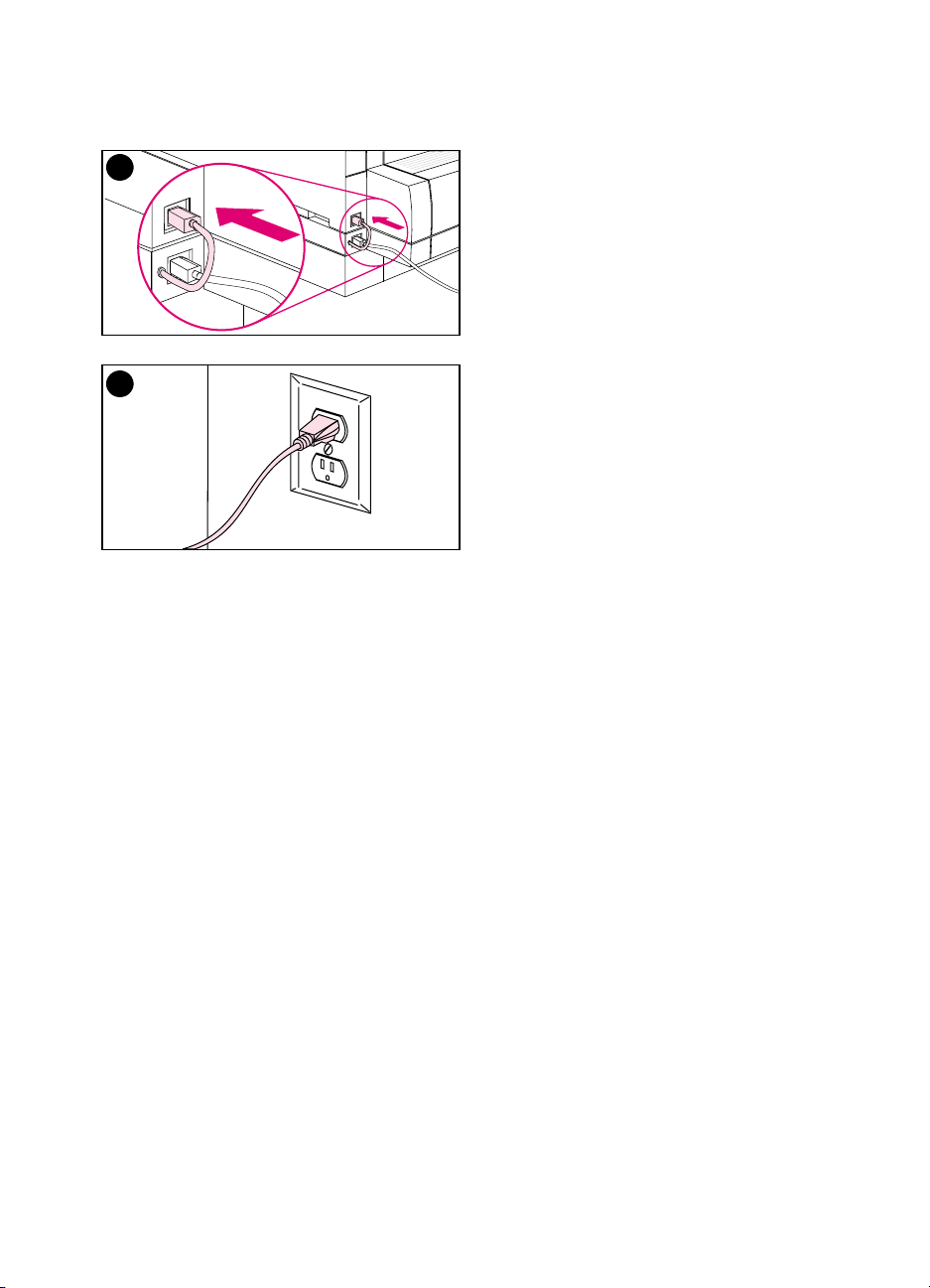
6
6 Inserte el cable corto de
alimentacióneléctrica del accesorio
opcional para impresión a doble
cara, que se encuentra en la parte
posterior del mismo, en el
receptáculo correspondiente de la
parte posterior de la impresora.
7 Conecte el cable de alimentación
7
eléctrica a una toma de corriente
con conexiónatierra.
SP
Tarea 3 – 19
Page 22

Tarea 4 Ponga sustratos en las bandejas
respectivas
20 – Tarea 4
Vista delantera
La impresora tiene las siguientes bandejas:
1 Bandeja 1 (multipropósito) con un extensor de soporte para el
papel
2 Bandeja 2 (para 250 hojas de papel)
3 Bandeja opcional 3 (para 500 hojas)
SP
Page 23

Empleo de distintos sustratos de impresión
Mediante el panel de control, es posible configurar la impresora para
que ésta extraiga determinados tipos de sustrato desde bandejas
específicas. De esta manera, se pueden seleccionar los sustratos en
el controlador de la impresora segúneltipoenvezdehacerlosegún
la bandeja (origen). La selección de sustratos segúneltipoayudaa
impedir que se imprima por equivocación en sustratos especiales o
caros. Por ejemplo, si una bandeja está configurada para papel con
membrete, y se especifica en el controlador que se imprima en papel
corriente, la impresora no imprimirá por equivocación en el papel con
membrete de la bandeja correspondiente. En la guía del usuario en
pantalla encontrará más informaciónsobrecómo utilizar el panel de
control de la impresora a fin de establecer el tamañoytipode
sustrato para las bandejas de entrada.
CUIDADO Hewlett-Packard recomienda utilizar transparencias HP Color
LaserJet (C2934A para tamaño Letter y C2936A para tamaño A4) con
el objetivo de obtener óptimos resultados de impresión. No utilice
transparencias DeskJet (de inyección de tinta) o monocromas en
su impresora. Las transparencias pueden sobrecalentarse y
derretirse provocando graves daños en la impresora.
WWW Si desea obtener mayor informaciónsobrelacompradelosdiversos
tipos de sustratos que pueden utilizarse con esta impresora, consulte
el sitio Web de EE.UU. – http://www.hp.com/go/ljsupplies, o bien el
Internacional – http://www.hp.com/ghp/buyonline.html.
SP
Tarea 4 – 21
Page 24

Cargadesustratosdeimpresión
1
Para poner sustratos en la
bandeja 1
1 Extraiga el extensor de la bandeja y
abra al máximo las guías de anchura
del sustrato, deslizándolas hacia
fuera.
2 Ponga sustratos en la bandeja con
la cara donde se va a imprimir
2
3
orientada hacia la impresora. Ponga
un máximo de 150 hojas de sustrato
de 75g/m
hasta que queden alineados con el
fondo de la bandeja.
3 Deslice las guías de anchura hacia
dentro hasta que sujeten firmemente
los sustratos en su lugar, sin
doblarlos.
4 Para poner papel con membrete en
la bandeja 1, coloque el papel con el
lado donde se va a imprimir
orientado hacia la impresora y el
borde superior del mismo situado en
el fondo de la bandeja.
2
. Inserte los sustratos
4
22 – Tarea 4
En el caso de la impresiónadoble
cara, ponga el papel con membrete
conelladodondesevaaimprimir
orientado hacia usted (no se ilustra).
Nota
En la guíadelusuarioenpantallaquese
suministra con la impresora encontrará
informaciónsobrecómo poner en ésta
sobres, transparencias y otros tipos de
sustratos.
SP
Page 25

1
Para poner sustratos en la
bandeja 2
1 Retire la bandeja 2 de la impresora y
colóquela sobre una superficie
plana. Quite la cinta de embalaje de
la bandeja.
2 Quite los espaciadores de embalaje
anaranjados de ambos lados de la
2
3
bandeja 2 ( [1] ) deslizándolos hacia
fuera. Luego presione sobre la
plancha inferior y quite el espaciador
de embalaje de la parte central
( [2] ).
3 Establezca la guía posterior de
longitud del sustrato apretando el
reténdeajustedelaguíay
deslizando la parte posterior de la
bandeja hasta la longitud del
sustrato que vaya a utilizar.
4 Abra al máximo las guías de
anchura del sustrato deslizándolas
hacia fuera.
SP
5 Ponga sustratos en la bandeja 2 con
lacaradondesevaaimprimirhacia
4
abajo. Ponga un máximo de 250
hojas de papel de 75g/m
2
.La
capacidad para sustratos puede
variar segun su tipo.
CUIDADO
Coloque los sustratos debajo de las
lengüetas de tope. No ponga en la
5
bandeja una carga de papel que supere
dichas lengüetas. (Las lengüetas de
tope se muestran en la ilustración5con
un círculoasualrededor).
Tarea 4 – 23
Page 26

6
6 Verifique que las cuatro esquinas del
sustrato no queden levantadas en la
bandeja y que las esquinas
delanteras encajen debajo de las
lengüetas de metal. Cerciòrese de
no doblar las esquinas del sustrato.
Porque de esa manera no se
alimentarà en forma segura.
7
7 Deslice las guías de anchura hacia
dentro hasta que sujeten firmemente
los sustratos en su lugar, sin
doblarlos.
8 Insertelabandeja2enlaimpresora.
8
24 – Tarea 4
SP
Page 27

1
Para cargar la bandeja
opcional 3
1 Retire la bandeja 3 del alimentador
para 500 hojas de papel y quite la
cintadeembalaje.
CUIDADO
Quitelasdospiezasdeembalajede
2
3
cartóndelaparteposteriordela
bandeja 3, de lo contrario podrían
producirse atascos de papel. (Consulte
las figuras 1 y 2.)
2 Quite los espaciadores de embalaje
posteriores de ambos lados de la
bandeja 3 ( [1] ) deslizándolos hacia
fuera. A continuaciònquitelos
delanteros, deslizandolos hacia
afuera ( [2] ). Luego presione sobre
la plancha inferior y quite el de la
parte central ( [3] ).
3 Apriete el reténparasoltarlaguìa
posterior de longitud del sustrato y
deslicela hasta la longitud del que
vaya a utilizar.
SP
4
4 Abra al máximo las guías de
anchura del sustrato; para ello,
apriete el reténparasoltarlasy
deslícelas hacia fuera.
Tarea 4 – 25
Page 28

5
5 Ponga sustratos en la bandeja 3,
hasta un máximo de 500 hojas de
papel de 75g/m
2
. La capacidad
puede variar segúneltipode
sustrato.
CUIDADO
Coloque los sustratos debajo de las
lengüetas de tope. No ponga en la
6
bandeja una carga de papel que supere
dichas lengüetas. (Las lengüetas de
tope se muestran en la ilustración5con
un círculoasualrededor).
6 Deslice las guías de anchura hacia
dentro hasta que sujeten firmemente
los sustratos en su lugar, sin
7
doblarlos.
7 Verifique que las cuatro esquinas del
sustrato no queden levantadas en la
bandeja y que las esquinas
delanteras encajen debajo de las
lengüetas de metal. Cerciòrese de
no doblar las esquinas del sustrato.
Porque de esta manera no se
alimentarà en forma segura.
8
8 Gire el mando del tamañode
sustrato, situado en el lateral de la
bandeja 3, hasta el tamañodel
sustrato en la bandeja.
9
26 – Tarea 4
9 Insertelabandeja3enlaimpresora.
SP
Page 29

Tarea 5 Configure el panel de control de la
impresora (opcional)
1
Es posible que tenga que instalar la
plantilla del panel de control o sustituir la
de inglés por otra en su idioma. Es
asimismo posible que necesite
configurar el panel de control o sustituir
la de inglès por otra en su idioma.
Cambiooinstalacióndela
2
plantilla del panel de
control
1 Busque la plantilla del panel de
control que se incluye en la caja de
la impresora, y extráigaladela
bolsa.
Si va a instalar una plantilla en vez
3
de sustituirla, vaya al paso 4. De lo
contrario, prosiga con el paso 2.
2 Levante con cuidado la plantilla que
está instalada actualmente en la
impresora por sus dos lados.
3 Agarre la parte inferior de la plantilla,
luego tire de ella hacia abajo y hacia
fuera para quitarla.
SP
Nota
Cuando retire la plantilla del panel de
control, puede que tenga que hacer
palanca con un pequeño
destornillador de punta plana para
levantarla suavemente.
Tarea 5 – 27
Page 30

4
4 Para instalar la nueva plantilla,
colóquela sobre el panel de control e
instale en primer lugar la parte
superior. Inserte las pestañas
superiores de la plantilla en las
muescas en la parte delantera de la
impresora. Luego empuje la plantilla
hacia arriba y presione la parte
inferior hacia dentro.
5
5 Encaje la plantilla firmemente en el
panel de control.
28 – Tarea 5
SP
Page 31

1
Cambio del idioma de la pantalla
1 Pulse y mantenga pulsado el botòn
ELECCIONAR
S
de la impresora, mientras èsta
enciende pulse el bòton en reposo
(interruptor de encendido). Siga
pulsando el botón S
2
hasta que aparezca
LANGUAGE
control, luego suelte dicho botón.
2 Espere hasta que aparezca
LANGUAGE=ENGLISH *
de control. Luego vaya pulsando el
botón V
idioma.
en el panel de control
ELECCIONAR
SELECT
(en inglés) en el panel de
en el panel
hasta que aparezca su
ALOR
3
3 Pulse S
selección de idioma. Aparecerá un
asterisco (
lo seleccione.
ELECCIONAR
) junto al idioma cuando
*
para guardar la
SP
Tarea 5 – 29
Page 32

4
4 Pulse C
ONTINUAR
.
5 Una vez que la impresora se
precalienta, el panel de control
muestra:
POSICIÓN TÓNER
NEGRO = FALTANTE
Nota
5
Si en el panel de control no aparece el
mensaje anterior en el idioma
seleccionado, pulse el botón en reposo
(interruptor de encendido) de la
impresora para apagar ésta, y luego
repita las instrucciones a fin de cambiar
el idioma del panel de control.
Deje la impresora encendida y
prosiga con la siguiente tarea.
30 – Tarea 5
SP
Page 33

Tarea 6 Instale los cartuchos de tóner
WWW Para ver una demostración virtual sobre cómo instalar los cartuchos
de tóner consultehttp://www.hp.com/support/lj4550_solve_a_problem
y seleccione Sustitución de los elementos fungibles.
1
2
1 Busque los embalajes de cartucho
de tóner en la caja de la impresora.
Éstaempleacuatrocoloresdetóner
distintos y tiene un cartucho
diferente para cada color: negro (K),
magenta (M), cian (C) y amarillo (Y).
2 Si la impresora no está ya
encendida, enciéndala. Una vez que
la impresora se precalienta, el panel
de control muestra:
POSICIÓNTÓNER
NEGRO = FALTANTE
Nota
Si aparece el mensaje
TAMBOR
, espere a que cambie a
INSTALE CARTUCHO TÓNER
3
con las siguientes instrucciones.
3 Pulse el botón gris oscuro de
apertura en el costado de la
impresora ( [1] ) y abra la cubierta
superior de la misma ( [2] ).
INSTALE
yprosiga
SP
4 La ranura para el cartucho de tóner
negro quedará alavista.Levantela
4
solapa que cubre parcialmente
dicha ranura. El color correcto de
tóner se muestra en la parte
superior de la solapa.
Tarea 6 – 31
Page 34

5
5 Extraiga el cartucho de tòner negro
de su envoltura y busque la lengüeta
naranja que hay en el extremo del
cartucho. Tire firmemente de la
lengüeta para extraer la cinta
selladora interna. (Si la lengüeta se
rompe, tire de la cinta). Deseche la
cinta.
6
CUIDADO
No agite el cartucho de tóner tras haber
retirado la cinta interior. Ello podría
hacer que se derramara el tóner.
6 Coloque el cartucho de tóner sobre
la ranura para el cartucho, de forma
que la flecha azul marcada en el
cartucho de tóner apunte hacia la
7
flecha azul marcada en la
impresora. La flecha que hay en el
extremo derecho del cartucho
deberà apuntar hacia abajo.
7 Inserte el cartucho de tóner, de
forma que vaya deslizándose dentro
de la ranura hasta que se detenga.
8
Nota
Si el cartucho no entra con facilidad
dentro de la ranura, asegúrese de que el
cartucho sea del color correspondiente a
esa ranura.
32 – Tarea 6
8 Gire el cartucho de tóner hacia la
parte trasera de la impresora (dentro
de la ranura para el cartucho) hasta
que quede en posición (escuchará
un clic).
SP
Page 35

9
9 Baje la solapa a fin de cubrir
parcialmente el cartucho de tóner
( [1] ). Si giró el cartucho
correctamente, la solapa debería
cubrir la etiqueta del cartucho.
Cierrelacubiertasuperior([2] )
antes de insertar el siguiente
cartucho de tóner.
10
11
12
10 Cuando se cierra la cubierta
superior, el carrusel avanza hasta la
siguiente ranura para cartucho de
tóner. Cuando la impresora está
preparada, en el panel de control se
lee:
POSICIÓNTÓNER
(COLOR) = FALTA
11 Instale los otros tres cartuchos de
tóner repitiendo los pasos del 3 al
10. Instálelos en el siguiente orden:
1. magenta
2. cian
3. amarillo
Nota
Debe cerrar la cubierta superior antes
de instalar el siguiente cartucho de
tóner.
12 Despuésdeinstalarelcuarto
cartucho, cierre la cubierta superior.
SP
CUIDADO
Si necesita transportar la impresora en
otra ocasión, retire los cartuchos de
tóner y el tambor de formaciónde
imágenes antes de hacerlo.
Deje la impresora encendida y
prosiga con la siguiente tarea.
Tarea 6 – 33
Page 36

Tarea 7 Instale el tambor de formaciónde
imágenes
1
2
3
1 Busque el embalaje del tambor de
formacióndeimágenes que se
suministra con la impresora.
Extraiga el tambor de la bolsa.
CUIDADO
Evite exponer el tambor de formaciónde
imágenes a la luz directa. La exposición
alaluzdurantemásde15segundos
puede causarle daños graves.
2 Abra la bandeja delantera superior
de la impresora hasta el tope.
3 Alinee el tambor de formaciónde
imágenes sobre la bandeja abierta
de modo que la flecha en la parte
superior apunte hacia el fondo de la
impresora, y el tapón azul del lateral
se inserte en la ranura identificada
conlaflechaazul.
4 Inserteeltambordeformaciónde
imágenes hasta que quede en su
lugar.
4
5
34 – Tarea 7
5 Cierre la bandeja delantera superior.
Espere mientras la impresora
ejecuta una calibracióndecolor
interna. Este proceso lleva algunos
minutos. Cuando la impresora esté
preparada, el panel de control
indicará
CUIDADO
Si necesita transportar la impresora en
otra ocasión, retire los cartuchos de
tóner y el tambor de formaciónde
imágenes antes de hacerlo.
PREPARADA
.
SP
Page 37

Tarea 8 Configure el Ahorro de energíaypruebe
el funcionamiento de la impresora
1
2
La característica Ahorro de energía
reduce el consumo de energía cuando la
impresora no se está utilizando. En la
configuración predeterminada de
fábrica, el Ahorro de energíaestá
activado y el temporizador está
configurado para 30 minutos. Las
instrucciones que aparecen a
continuación explican cómo cambiar la
configuracióndetiempoydesactivarel
Ahorro de energía.
Para establecer el Ahorro de energía
en el panel de control
1 Pulse M
3
hasta que aparezca
CONFIGURACIÓN
mismo.
2 Pulse E
aparezca
30 MIN *
3 Pulse V
visualizar otras opciones de tiempo
4
entre 30 minutos y 4 horas.
4 Pulse S
selección. Aparecerá un asterisco
(
ENÚ
MENÚ
en la pantalla del
LEMENTO
hasta que
AHORRO ENERGÍA=
.
+ o V
ALOR
ELECCIONAR
) junto a la selección guardada.
*
– para
ALOR
para guardar su
SP
5 Pulse C
ONTINUAR
PREPARADA
5
.Aparecerá
en el panel de control.
Tarea 8 – 35
Page 38

1
Para probar el funcionamiento de la impresora
Imprima una página de configuración
para verificar el funcionamiento correcto
de la impresora.
en el panel de control
1 Pulse M
2
hasta que aparezca
INFORMACIÓN
mismo.
ENÚ
MENÚ
en la pantalla del
2 Pulse E
aparezca
LEMENTO
IMPRIMIR
CONFIGURACIÓN
3 Pulse S
una página de configuración.
3
4
4 Después de transcurrir unos 30
segundos, se imprimirá la página de
configuración. Si no se imprime,
consulte “Lista de comprobación
para resolución de problemas” en la
página 58.
Deje la impresora encendida y
prosiga con la siguiente tarea.
ELECCIONAR
hasta que
.
para imprimir
36 – Tarea 8
SP
Page 39

Tarea 9 Conecte la impresora a la red (opcional)
Las impresoras HP Color LaserJet
4550N, 4550DN y 4550HDN vienen con
el servidor de impresión HP JetDirect
610N, el cual es compatible con la
conexión RJ-45 (par trenzado sin
blindaje) para redes 10Base-T o
100Base-TX.
Conexiónaunared 10/100Base-TX
Enchufe el conector del cable de par
trenzadosinblindajeenelpuertoRJ-45.
El otro extremo del cable debe
Conexión RJ-45 (10/100Base-TX)
conectarse a la red.
SP
Tarea 9 – 37
Page 40

Tarea 10 Bloquee el panel de control de la
impresora (opcional)
Puede impedir que los usuarios modifiquen las configuraciones del
panel de control estableciendo una contraseña y bloqueando el panel
de control de la impresora. El panel de control ofrece varios niveles
de seguridad. Puede bloquear determinados menús del panel de
control, permitiendo que los usuarios modifiquen los demásmenús, o
puede bloquear todos los menúseinclusoelbotón C
TRABAJO
. Cuando el panel de control de la impresora está bloqueado,
cualquier usuario no autorizado que intente modificar las
configuraciones en el panel de control recibirá el siguiente mensaje:
ACCESO DENEGADO
MENÚS BLOQUEADOS
Niveles de seguridad
ANCELAR
Configuración
Elementos del panel de control bloqueados
del bloqueo
0 = Ninguno Ningúnelemento
bloqueado
1=Mínimo Menú Configuración
Menú E/S
2 = Moderado Menú Configuración
Menú E/S
Menú Calibración
3=Máximo Menú Configuración
Menú E/S
Menú Calibración
Menú Restablecer
Menú Calibración
Menú Restablecer
Menú Restablecer
Menú Manejo del papel
Menú Manejo del papel
Menú Información
Menú Impresión
C
Botón
ANCELAR TRABAJO
Utilice el software HP Web JetAdmin, la utilidad HP LaserJet para
Macintosh o una secuencia de escape ASCII para ejecutar este
procedimiento. Es más sencillo utilizar el software HP que una
secuencia de escape ASCII. Encontrará instrucciones para bloquear el
panel de control mediante el software HP Web JetAdmin o la utilidad
HP LaserJet para Macintosh en las respectivas Ayudas en pantalla.
WWW HP recomienda que los administradores de la red utilicen HP Web
JetAdmin para administrar las impresoras HP en una red. HP Web
JetAdmin está disponible en Internet en
http://www.hp.com/support/net_printing.
38 – Tarea 10
SP
Page 41

Utilización de una secuencia de escape ASCII PJL
Si decide utilizar una secuencia de escape ASCII, deberá emplear
MS-DOS
®
o el editor ASCII de Windows para crear los comandos.
Ta m b i én es preciso enviar los comandos a la impresora mediante el
comando COPY de DOS o con una utilidad de transferencia de
archivos ASCII.
Nota En los siguientes ejemplos, EC representa el carácter de escape.
Podrá encontrar más informaciónsobrecómo utilizar los caracteres de
escape en el documento PJL Technical Reference Manual.Para
obtener una copia de este manual, póngase en contacto con su
distribuidor autorizado de HP.
●
Para bloquear o desbloquear el panel de control de la impresora
si no se ha establecido una contraseña, envíelasiguiente
secuencia ASCII a la impresora:
EC%-12345X@PJL JOB
@PJL DEFAULT CPLOCK=NONE (o bien MINIMUM, MODERATE
o MAXIMUM)
@PJL EOJ
EC%-12345X
●
Para establecer la contraseña, envíe la siguiente secuencia
ASCIIalaimpresora:
EC%-12345X@PJL JOB
@PJL DEFAULT PASSWORD=[contraseña numérica (de 0
a 65535)]
@PJL EOJ
EC%-12345X
SP
●
Para bloquear o desbloquear el panel de control si se ha
establecido una contraseña, envíe la siguiente secuencia ASCII a
la impresora:
EC%-12345X@PJL JOB PASSWORD=(contraseña
numérica)
@PJL DEFAULT CPLOCK=NONE (o bien MINIMUM, MODERATE
o MAXIMUM)
@PJL EOJ
EC%-12345X
Tarea 10 – 39
Page 42

Tarea 11 Conecte un cable paralelo (opcional)
La impresora puede conectarse al equipo informático mediante un
cable paralelo bidireccional (que cumpla con la especificación
IEEE-1284), con un conector tipo “C” enchufado a la impresora y un
conector tipo “B” conectado al equipo informático. HP recomienda
que el cable paralelo tenga una longitud máxima de 10 metros.
El cable (número de referencia HP C2946A) viene con la impresora
HP Color LaserJet 4550. Debe adquirirse por separado para las
impresoras HP Color LaserJet 4550N, 4550DN y 4550HDN. Para
solicitar el cable paralelo directamente de HP en EE.UU., llame al
(800) 227-8164. Consulte la guía del usuario en pantalla para ver los
números telefónicos de otros países que ofrecen servicios de venta
directa de HP.
WWW Para hacer pedidos en línea, consulte
http://www.hp.com/ghp/buyonline.html.
40 – Tarea 11
SP
Page 43

1
Para conectar un cable paralelo
1 Pulse el botónenreposo(interruptor
de encendido) de la impresora para
poner la impresora en reposo y
apague el equipo informático al que
va a conectar el cable paralelo.
2 Conecte el cable al puerto paralelo
2
3
de la impresora hasta que se
enganche en posición.
3 Conecteelotroextremodelcable
paralelo al equipo informático.
Apriete los tornillos del cable
paralelo para fijar el cable al equipo.
4 Encienda el equipo informático y
luegolaimpresora.
Nota
Si el sistema es compatible con Plug
and Play, detectará la impresora. Siga
las instrucciones en la pantalla. Para
instalar todo el paquete de software,
cancele la funcióndePlugandPlayy
prosiga con la siguiente tarea.
SP
4
En la página siguiente encontrará
instrucciones para verificar la
comunicación entre el equipo
informático y la impresora.
Tarea 11 – 41
Page 44
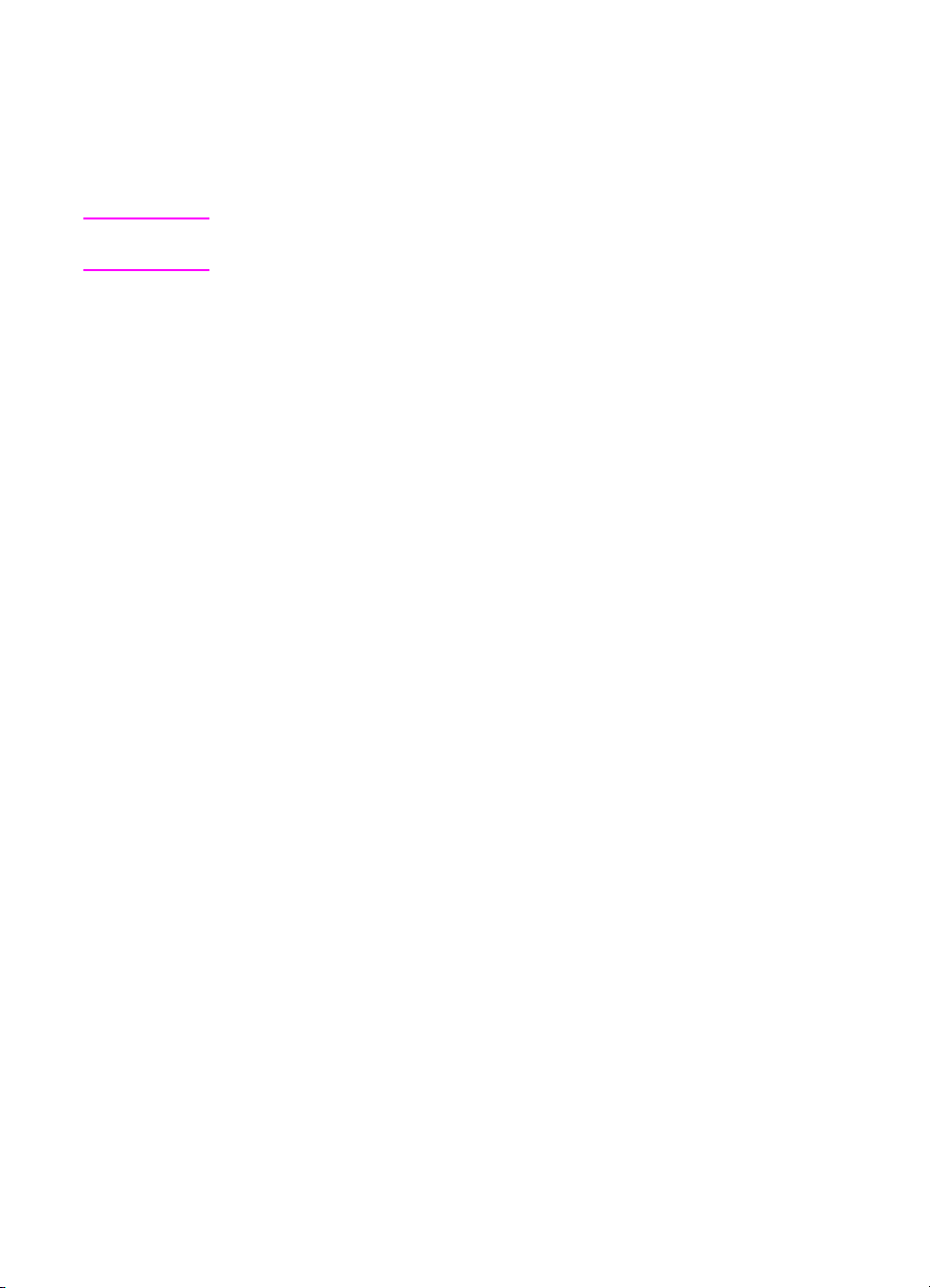
Para verificar la comunicación al utilizar un cable paralelo
1 En el equipo informático y desde el indicador de DOS (directorio
raíz), escriba DIR>LPT1 ypulseI
Nota Si está utilizando un sistema operativo UNIX
equivalentes.
2 En la impresora, si la luz de datos en el panel de control
permanece encendida durante másdeunminuto,pulse
ONTINUAR
C
. De lo contrario, prosiga con el paso 3.
3 Si se imprime una lista del contenido del directorio, la
configuración de la impresora se ha finalizado. Ahora puede
instalar el software para trabajar con la nueva impresora
HP Color LaserJet 4550.
O bien:
Si aparece un mensaje de error en la pantalla del panel de
control de la impresora, consulte “Lista de comprobaciónpara
resolucióndeproblemas” en la página 58 para obtener mayor
información.
O bien:
Si la impresora no imprime la lista del contenido del directorio ni
muestra un mensaje de error en el panel de control, compruebe
que todos los cables de alimentaciónestén enchufados y que
todos los cables que conectan la impresora al equipo informático
estén firmemente conectados. Quite cualquier dispositivo para
compartir la impresora o dispositivo de seguridad de los puertos
que pueda estar conectado entre el equipo informático y la
impresora.
NTRO
.
®
, emplee los comandos
42 – Tarea 11
SP
Page 45

Tarea 12 Impresión con el receptor HP Fast
InfraRed Connect de infrarrojos
(opcional)
El receptor HP Fast InfraRed permite la impresióninalámbrica entre
cualquier dispositivo portátil compatible con IrDA (como un ordenador
portátil) y la impresora HP Color LaserJet 4550 [si se ha instalado el
accesorio opcional Fast InfraRed Receiver (FIR)].
La conexióndeimpresión debe estar siempre dentro del margen de
funcionamiento del puerto infrarrojo (FIR) transmisor. Tenga en
cuentaquelaconexión puede bloquearse con objetos tales como
una mano, papel, luz solar directa o cualquier luminiscencia fuerte
que dé en el puerto FIR de recepciónotransmisión.
Requisitos del sistema
Para poder imprimir con el receptor infrarrojo HP Fast InfraRed,
necesitará que:
●
El receptor esté conectado con la impresora.
●
Un host compatible con dispositivos portátiles IrDA u otro
dispositivo para infrarrojos que pueda utilizar IRLPT (puerto
paralelo para infrarrojos), o la tecnologíadecomunicaciones
JetSend mediante infrarrojos.
●
Microsoft Windows 9x, Windows NT 4.0, Windows 2000 o
Mac 8.5 con un controlador LaserWriter versión8.6oposterior.
Nota Es posible que los ordenadores portátiles antiguos que no cumplen
con IrDA no sean compatibles con el receptor HP Fast InfraRed. Si se
presentan problemas al tratar de imprimir con el receptor HP Fast
InfraRed, comuníquese con elfabricante o distribuidor de su ordenador
portátil para verificar la compatibilidad con la normativa IrDA.
Encontrará mayor informaciónenlaGuía del usuario del receptor
HP Fast InfraRed incluida con el mismo.
SP
Tarea 12 – 43
Page 46

Tare a 13 Efec túe los preparativos para utilizar el
software
Antes de emplear la impresora, el software (controladores de
impresora y utilidades de impresión opcionales) debe estar instalado
en cada ordenador que se utilizará conlaimpresora.Elsoftwareestá
en el CD-ROM que se incluye en la caja con la impresora. En esta
sección se incluye tanto una descripción general como los
procedimientos de instalación para los siguientes tipos de usuarios
de impresora:
●
usuario individual cuyo equipo compatible con IBM esté
conectado directamente a la impresora mediante un cable
paralelo
●
administrador de la red que vaya a instalar la impresora en una
red para los clientes de la misma
●
usuario individual cuyo equipo compatible con Macintosh esté
conectado directamente a la impresora mediante un cable
LocalTalk o Ethernet (para EtherTalk)
Contenido del CD-ROM
El CD-ROM incluye software diseñado para usuarios finales que
utilicen los siguientes entornos:
●
Windows 3.x
● Windows 9x
●
Windows NT 4.0
●
Windows 2000
● Sistema Macintosh 7.5.3 o posterior
●
Novell NetWare 3.x, 4.x, 5.x
WWW Si desea obtener los controladores más recientes o controladores
adicionales, consulte http://www.hp.com/support/lj4550. Una vez que
esté conectado, seleccione Servicios y Controladores para buscar
el controlador que desea bajar.
44 – Tarea 13
SP
Page 47

Tarea 14 Instalación del software para usuarios
individuales con equipos compatibles
con IBM
Descripción general
Lea esta descripción general si usted es un usuario cuyo equipo
informático compatible con IBM es el único conectado a la impresora,
ylaconexión entre el equipo y la impresora se efectúa mediante un
cable paralelo (que cumpla con la especificación IEEE-1284) con un
conector tipo “C”.
SP
El procedimiento consta de los siguientes pasos generales (a
continuación se incluyen instrucciones detalladas):
● Instaleelsoftwareenelequipoinformático que está conectado a
la impresora.
●
Si su impresora incluye el alimentador opcional para 500 hojas
de papel o un accesorio opcional para impresión a doble cara,
configure el controlador de la impresora para mostrar que estas
opciones están instaladas (encontrará instrucciones adicionales
en la ayuda en pantalla del controlador de la impresora).
Tarea 14 – 45
Page 48

Instrucciones detalladas
Estas instrucciones de instalación se aplican a sistemas que ejecutan
Windows 9x, Windows NT 4.0, o Windows 2000.
El software de instalación detecta la versióndeWindowsqueseestá
ejecutando y el idioma seleccionado en el sistema operativo. A
continuación, el software instala los controladores de la impresora y
el software adecuados para el sistema.
1 Inicie la sesión con el equipo informático que está conectado a la
impresora.
2 Cierre todas las aplicaciones. Desactive los detectores de virus y
los programas residentes en memoria (TSR). Despuésdela
instalación, puede volver a activar estos programas.
3 Inserte el CD-ROM HP Color LaserJet 4550 Printing System and
Documentation en la unidad de CD-ROM. El CD-ROM se
ejecutará automáticamente.
Nota Si el programa instalador no se ejecuta en forma automática, haga clic
en Inicio yluegohagaclicenEjecutar. Escriba D:\SETUP.EXE
cuando aparezca el indicador. (Se presupone que su unidad de
CD-ROM tiene asignada la letra D:\).
4 Aparecerá una pantalla que le permitirá examinar el contenido
del CD-ROM o bien comenzar a instalar el software de la
impresora. Haga clic en Instalar impresora ysigalas
instrucciones en la pantalla.
Existen dos opciones de instalación para el software del sistema
de impresión. La opcióndeinstalación Típica instalará los
siguientes componentes:
• Controlador PCL 6 (Lenguaje de control de impresora) y
Ayuda en línea
• Controlador PCL 5c (Lenguaje de control de impresora) y
Ayuda en línea
• Controlador de impresora PS y Ayuda en línea
La opcióndeinstalación Personalizada permite cancelar
cualquier opcióndesoftwaredelsistemadeimpresión.
WWW Para transferir la versiónmás reciente de HP Web JetAdmin, visite el
Centro de atenciónalclientedeHPenlínea, en
http://www.hp.com/support/net_printing.
46 – Tarea 14
SP
Page 49

Tarea 15 Instalación del software para
administradores de red
Descripción general
Lea esta descripción general si usted es el administrador de una red
y va a instalar la impresora en la red para los clientes de la misma.
WWW HP recomienda queel administrador de la red utiliceHP Web JetAdmin
para administrar impresoras HP en una red. HP Web JetAdmin está
disponible en Internet en http://www.hp.com/support/net_printing.
SP
Tarea 15 – 47
Page 50

El procedimiento consta de los siguientes pasos generales (a
continuación se incluyen instrucciones detalladas):
● Dependiendo del entorno de la red, el software debe instalarse
yaseaenlaestación de trabajo del administrador o en el
servidor de la red.
●
En sistemas Windows 9x, Windows NT 4.0 o Windows 2000,
ejecute la instalación de la impresora para integrar su impresora
en una red Microsoft o Novell NetWare. Para otras redes,
consulte el documento HP JetDirect Print Server Administrator’s
Guide (Servidor de impresión HP JetDirect - Guíadel
administrador).
●
Distribuya el software de instalaciónacadaclientedelared.
Puede ir pasando el CD-ROM, o puede colocar imágenes de
disco del controlador en un directorio en la red o en disquetes.
●
Instale el software en las estaciones de trabajo cliente.
●
Los usuarios pueden conectar sus estaciones de trabajo a la
impresora utilizando el Asistente para agregar impresora de
Windows. Encontrará las instrucciones en la Tarea 20,
“Establezca la conexión con la impresora”.
Nota Si su impresora incluye el alimentador opcional para 500 hojas de
papel o un accesorio opcional para impresión a doble cara, configure
el controlador de la impresora de cada ordenador para mostrar que
estas opciones están instaladas (encontrará instrucciones adicionales
en la ayuda en pantalla del controlador de la impresora).
48 – Tarea 15
Instrucciones detalladas
Estas instrucciones están dirigidas al administrador de red. Los
procedimientos para instalar el software varían en funcióndel
sistema operativo y el entorno de red. Entre los grupos de
instrucciones que aparecen a continuación, utilice el grupo que se
ajuste mejor a su sistema operativo y entorno de red.
SP
Page 51

Windows 9x, Windows NT 4.0 y Windows 2000
El software de instalación detecta la versióndeWindowsqueseestá
ejecutando y el idioma seleccionado en el sistema operativo. A
continuación, el software instala los controladores de impresora y el
software adecuados para el sistema.
Nota Para redes Novell NetWare o Microsoft, ejecute el software de
instalacióndelaimpresora.EnlasredesNetWare,podrá configurar
las colas correspondientes en el servidor NetWare y en el servidor de
impresión HP JetDirect. En las redes Microsoft, podrá establecer los
parámetros de configuraciónIPycompartirlaimpresora.
En las redes de servidores Windows NT 4.0 y Windows 2000, instale
el software en el servidor.
1 Dependiendo del entorno, inicie una sesiónconlaestaciónde
trabajo del administrador de la red o con el servidor utilizando
privilegios de administrador del Sistema.
2 Cierre todas las aplicaciones. Desactive los detectores de virus y
los programas residentes en memoria (TSR). Despuésdela
instalación, puede volver a activar estos programas.
3 Inserte el CD-ROM HP Color LaserJet 4550 Printing System and
Documentation en la unidad de CD-ROM. El CD-ROM se
ejecutará automáticamente.
Nota Si el programa instalador no se ejecuta en forma automática, haga clic
en Inicio y luego en Ejecutar.EscribaD:\SETUP.EXE cuando
aparezca el indicador. (Sepresupone que su unidad de CD-ROMtiene
asignada la letra D:\).
4 Aparecerá una pantalla que le permitirá examinar el contenido
del CD-ROM o bien comenzar a instalar el software de la
impresora. Haga clic en Instalar impresora ysigalas
instrucciones en la pantalla.
Existen dos opciones de instalación para el software del sistema
de impresión. La opcióndeinstalación Típica instalará los
siguientes componentes:
• Controlador PCL 6 (Lenguaje de control de impresora) y
Ayuda en línea
• Controlador PCL 5e (Lenguaje de control de impresora) y
Ayuda en línea
• Controlador de impresora PS y Ayuda en línea
La opcióndeinstalación Personalizada permite cancelar
cualquier opcióndesoftwaredelsistemadeimpresión.
SP
Tarea 15 – 49
Page 52

WWW Para instalar la versiónmás reciente de HP Web JetAdmin, visite el
Centro de atenciónalclientedeHPenlínea, en
http://www.hp.com/support/net_printing.
Es posible crear rápidamente un puerto para la impresora como parte
del proceso de instalación utilizando el asistente para impresoras de
red HP.
50 – Tarea 15
SP
Page 53

Tarea 16 Instalación del software para usuarios
de Macintosh
Descripción general
En un equipo informático compatible con Macintosh, los
procedimientos de instalación para un administrador de red, un
cliente de red y un usuario independiente son los mismos. Instale el
software en cualquier equipo que vaya a imprimir en la impresora.
(Las conexiones para un usuario independiente se ilustran a
continuación). En un entorno AppleTalk, tiene la opcióndeasignarun
nombre y una zona de red a la impresora. Los usuarios pueden
conectar sus estaciones de trabajo a la impresora configurando un
controlador LaserWriter 8 con una nueva PPD en el Selector
(Macintosh). Encontrará las instrucciones en la Tarea 20, “Establezca
la conexión con la impresora”.
SP
Tarea 16 – 51
Page 54

Instrucciones detalladas
La partición para Macintosh en el CD-ROM contiene un programa
instalador para cada idioma disponible. Busque el idioma adecuado
para su sistema operativo y después utilice el programa instalador
para ese idioma.
Nota Si el equipo informático está conectado a la impresora mediante una
conexión LocalTalk (puerto de la impresora) o EtherNet, el panel de
control de AppleTalk (o Red) se debe configurar para la conexión
correcta con el fin de comunicarse con la impresora.
1 Salga de todas las aplicaciones abiertas.
2 Introduzca el disco compacto en la unidad de CD-ROM.
3 Haga doble clic en el icono Instalador y siga las instrucciones en
la pantalla.
4 Abra el Selector en el menú Apple.
5 Haga clic en el icono de Apple LaserWriter 8.Sielicononoestá
presente, comuníquese con su distribuidor de Macintosh.
6 Si se encuentra en una red con múltiples zonas, seleccione la
zona en la casilla Zonas AppleTalk donde se encuentra la
impresora. Si desconoce la zona donde se encuentra la
impresora, consulte a su administrador de red.
7 Haga doble clic en la impresora deseada. Deberá aparecer el
icono de la impresora en el escritorio.
8 Cierre el Selector.
52 – Tarea 16
SP
Page 55

Tarea 17 Configure la impresora en la red
Puede utilizar el software de instalaciòndelaimpresoraqueestaen
el contenido del CD-ROM para instalar y configurar la impresora en la
red. Para otras opciones, consulte el documento HP JetDirect Print
Server Administrator’s Guide (Servidor de impresión HP JetDirect -
Guía del administrador).
SP
Tarea 17 – 53
Page 56

Tarea 18 Distribuya el software a los clientes de
la red (opcional)
Antesdequeunclientedelaredpuedaimprimirenlaimpresora,se
debe instalar el software del sistema de impresiónenlaestaciónde
trabajo del cliente. En vez de distribuir el CD-ROM a cada cliente,
puede colocar imágenes de disco del software de instalaciónenun
directorio público. Mediante la opción Copia de discos del software
se pueden copiar imágenes de disco para sistemas operativos
Windows en un directorio designado.
Crear imágenes de disco con la utilidad de
personalización del instalador
1 Inserte el CD-ROM HP Color LaserJet 4550 Printing System and
Documentation en la unidad de CD-ROM. El CD-ROM se
ejecutará automáticamente.
Nota Si el programa instalador no se ejecuta en forma automática, haga clic
en Inicio y luego en Ejecutar.EscribaD:\SETUP.EXE cuando
aparezca el indicador. (Sepresupone que su unidad de CD-ROMtiene
asignada la letra D:\).
2 Cuando se le pida que elija el método de instalación, haga clic en
Utilidad de personalización del instalador.
3 Seleccione las versiones de idioma y de sistema operativo para
las cuales desee crear imágenes de disco, y luego elija los
controladores que quiera incluir en dichas imágenes de disco.
4 Haga clic en Examinar para asignar una ruta de acceso a la
unidad y al directorio donde desea copiar las imágenes de disco.
5 Haga clic en Siguiente y siga las instrucciones en la pantalla.
54 – Tarea 18
SP
Page 57

Tarea 19 Instale el software para clientes de la
red (opcional)
Antesdequeunclientedelaredpuedaimprimirenlaimpresora,se
debe instalar el software del sistema de impresiónenlaestaciónde
trabajo del cliente. Los procedimientos para instalar el software
varían en función del sistema operativo en uso. Entre los grupos de
instrucciones que aparecen a continuación, utilice el que se aplique a
su sistema operativo.
Windows
Los procedimientos para instalar el software de usuario final en
estaciones de trabajo cliente son parecidos a aquellos destinados a
los administradores de red.
1 Para instalar el software del usuario final en las estaciones de
trabajo cliente, ejecute SETUP.EXE.
2 Siga las instrucciones en la pantalla.
Nota Para instalar el software del usuario final en una estación de trabajo
Windows NT 4.0 o Windows 2000, deberá contar con privilegios de
administrador en dicha estacióndetrabajo.
SP
●
No instale el controlador PCL ni los controladores de emulación
PostScript
otro software de usuario final. Deseleccione las casillas de
verificación PCL y PostScript en la lista de componentes durante
la instalación personalizada. Los controladores se instalarán
desde el servidor cuando se conecte con la impresora de red en
la Tarea 20, “Establezca la conexión con la impresora”.
●
Los usuarios de una versión de red compartida de Windows sólo
pueden instalar aquellos componentes de software que el
administrador de red instaló durante la instalaciónpara
administradores de red.
●
Para una instalaciónmínima (sólo el controlador) en
Windows 3.1x, utilice el sistema operativo.
●
Para una instalaciónmínima en Windows 9x, utilice el Asistente
para agregar impresora.
®
3 en estaciones de trabajo Windows NT si instala
Tarea 19 – 55
Page 58

Macintosh
La particion para Macintosh contiene un programa de instalacion
para cada idioma. Busque el idioma que corresponda a su sistema
operativo e instalelo.
56 – Tarea 19
SP
Page 59

Tarea 20 Establezca la conexión con la impresora
Estas instrucciones de instalación son para usuarios individuales y
administradores de red que utilicen equipos compatibles con
Macintosh. Despuésdeinstalarelsoftwaredeusuariofinalenuna
estación de trabajo cliente, configure los controladores para que
reconozcan el puerto de impresora adecuado. Esto hace posible que
el cliente imprima en la impresora.
Macintosh
1 Salga de todas las aplicaciones abiertas.
2 Introduzca el CD en la unidad de CD-ROM.
3 Haga doble clic en el icono Instalador y siga las instrucciones en
la pantalla.
4 Abra el Selector en el menú Apple.
5 Haga clic en el icono de Apple LaserWriter 8.Sielicononoestá
presente, comuníquese con su distribuidor de Macintosh.
6 Si se encuentra en una a red con múltiples zonas, seleccione la
zona en la casilla Zonas AppleTalk donde se encuentra la
impresora. Si desconoce la zona donde se encuentra la
impresora, consulte a su administrador de red.
7 Haga doble clic en la impresora deseada. Deberá aparecer el
icono para la impresora del escritorio.
8 Cierre el Selector.
SP
Tarea 20 – 57
Page 60

Lista de comprobación para resoluciónde problemas
Problema o mensaje de error Solución
La pantalla del panel de control está en
blanco.
En elpanel de control aparece
.
LÍNEA
No se puede imprimir desde el equipo
informático utilizando un cable paralelo.
No se puede imprimir utilizando un
dispositivo compartido (conmutador).
Se imprimen aleatoriamente caracteres
“no válidos”.
FUERA DE
Verifique que el interruptor de la impresora esté en posiciónde
encendido.
Es posible que la impresora esté en modo Ahorro de energía.
ONTINUAR
Pulse C
Cerciórese de que todos los cables de alimentacióneléctrica
estén firmemente conectados y enchufados en una toma de
corriente con conexión a tierra. Verifique que el cable corto en
la parte posterior del accesorio de impresión a doble cara esté
conectado a la impresora y que el cable de alimentación
eléctrica se encuentre conectado correctamente entre la
unidad de impresiónadoblecaraylatomadecorriente.
ONTINUAR
Pulse C
Es posible que el cable sea defectuoso, esté instalado
incorrectamente o que sea demasiado largo. Quite el cable y
vuelva a conectarlo, comprobando que esté firmemente
conectado. Pruebe otro cable paralelo bidireccional (que
cumpla con la especificación IEEE-284) que tenga un conector
tipo “C” y cuya longitud sea inferior a 10 m. Sustituya el cable
por un cable HP C2946A o equivalente.
Puede haber un puerto defectuoso en el equipo informático o
en la impresora. Pruebe a utilizar otro puerto o, de ser posible,
otro equipo o impresora a fin de facilitar la determinación del
problema.
Elimine el dispositivo compartido para aislar la causa del
problema. Pruebe la impresora utilizando un cable conectado
directamente entre el equipo informático y la impresora. Pida
información sobre resolución de problemas al distribuidor del
dispositivo para compartir la impresora.
Es posible que el cable sea defectuoso, esté instalado
incorrectamente o que sea demasiado largo. Quite el cable y
vuelva a conectarlo, comprobando que esté firmemente
conectado. Pruebe otro cable paralelo bidireccional (que
cumpla con la especificación IEEE-284) que tenga un conector
tipo “C” y cuya longitud sea inferior a 10 m. Sustituya el cable
por un cable HP C2946A o equivalente.
Puede haber un puerto defectuoso en el equipo informático o
en la impresora. Pruebe a utilizar otro puerto o, de ser posible,
otro equipo o impresora a fin de facilitar la determinación del
problema.
para comprobarlo.
.
58 – Lista de comprobación para resolucióndeproblemas
SP
Page 61

Problema o mensaje de error Solución
En el panel de control aparece
13.X ATASCO DE PAPEL
Aparece un mensaje de error en el panel
de control.
No se puede encontrar la impresora en la
red.
O bien:
En la página de configuracióndeHP
JetDirect se indica “TA R J E TA D E E / S N O
PREPARADA”.
.
Puede que haya papel atascado en algún lugar. Elimine todos
los atascos de papel siguiendo las instrucciones que aparecen
en la guía del usuario en pantalla, o bien consulte una
demostración virtual en línea en
http://www.hp.com/lj4550_solve_a_problem.Cerciórese de
haber quitado los espaciadores de embalaje de la bandeja.
Apague y vuelva a encender la impresora. Si no se borra el
mensaje, consulte la guía del usuario en pantalla, o bien
http://www.hp.com/lj4550_solve_a_problem.
Verifique las conexiones de cable.
Asegúrese de que los parámetros de configuración sean
correctos. Consulte la sección de resolucióndeproblemasen
el documento HP JetDirect Print Server Administrator’s Guide
(Servidor de impresiónHPJetDirect-Guía del administrador).
Para ver más mensajes y soluciones, consulte el capítulo “Resolución
de problemas con la impresora” en la guía del usuario en pantalla.
SP
Lista de comprobación para resolucióndeproblemas – 59
Page 62

Comunicación con un servidor de impresión
HP JetDirect opcional
Si la impresora contiene un servidor de impresión HP JetDirect
opcional, y no puede establecer comunicación con la impresora a
través de la red, verifique el funcionamiento del servidor de
impresión. Imprima una página de configuración HP JetDirect. Si no
aparece el mensaje “TARJETA E/S PREPARADA” en la página de
configuración, consulte la secciónderesolución de problemas del
documento HP JetDirect Print Server Administrator’s Guide (Servidor
de impresión HP JetDirect - Guía del administrador).
Servidor de impresión HP JetDirect 10/100TX
Si la impresora contiene un servidor de impresión HP JetDirect
10/100TX opcional, compruebe que el servidor de impresiónhaya
podido establecer conexión con la red.
●
Observe los indicadores de velocidad de vínculo (10 ó 100) en el
servidor de impresión. Si los dos están apagados, el servidor de
impresión no pudo establecer conexiónconlared.
●
Revise la página de configuración de HP JetDirect. El mensaje
“PÉRDIDA DE PORTADORA” indica que el servidor de impresión
no pudo establecer conexión con la red. Si éste es el caso,
verifique que todos los cables estén correctamente conectados.
Si es así y el servidor de impresión sigue sin poder establecer
conexión, ejecute el siguiente procedimiento para reconfigurarlo:
1 Use el menú EIO en el panel de control de la impresora para
establecer manualmente el modo de funcionamiento del
servidor de impresión HP JetDirect.
2 Verifique que la configuraciòndeldispositivoderedde
conexion (tal como, un conmutador de red 10/100TX)
coincida. Por ejemplo, configure el servidor de impresion a
100 TX para el funcionamiento simultaneo a doble cara y el
puerto del conmutador de red tambien debera configurarse
para este mismo funcionamiento de 100TX.
3 Encienda la impresora y compruebe el funcionamiento del
servidor de impresión. Si el servidor de impresión no puede
establecer conexión, comuníquese con HP para obtener
asesoría. Consulte “Información sobre asistencia técnica” en
la página 62 o la guía del usuario en pantalla para obtener
las direcciones URL y número de teléfono.
60 – Comunicación con un servidor de impresión HP JetDirect opcional
SP
Page 63

Declaraciones reglamentarias
Normas de la FCC
Al probar este equipo, se ha demostrado que cumple con los límites
establecidos para los dispositivos digitales de Clase A, de acuerdo
con la Parte 15 de las normas de la FCC. Estos límites están
diseñados para proporcionar una protección razonable contra
interferencias dañinas en instalaciones en zonas residenciales. Este
equipo genera, emplea y puede irradiar energía de frecuencia de
radio. Si no se instala y usa con arreglo a las instrucciones, puede
ocasionar interferencias dañinas para las comunicaciones de radio.
Sin embargo, es imposible garantizar que no se producirán
interferencias en una instalación concreta. Si este equipo ocasiona
interferencias dañinas para la recepciónderadiootelevisión, lo que
puede determinarse apagando y volviendo a encender el equipo, se
recomienda al usuario que intente corregir la(s) interferencia(s)
tomando una o más de las siguientes medidas:
●
Reoriente o reubique la antena receptora.
●
Aumente la separación entre el equipo y el receptor.
●
Conecte el equipo a una toma de corriente que esté en un
circuito distinto al circuito en el que esté ubicado el receptor.
●
Consulte con su distribuidor o con un técnico experto en radio y
televisión.
Nota Cualquier cambio o modificaciónquesehagaalaimpresorayqueno
haya sido expresamente aprobada por HP podríaanularlaautoridad
del usuario para usar este equipo.
El uso de un cable de interfaz blindado es un requisito imprescindible
para la conformidad con los límites establecidos para los dispositivos
de Clase A en la Parte 15 de las normas de la FCC.
Normas DOC de Canadá
Cumple con los requisitos canadienses, en cuanto a compatibilidad
electromagnética, establecidos para los dispositivos de Clase A.
« Conforme à la classe A des normes canadiennes de compatibilité
électromagnétiques (CEM). »
SP
Declaraciones reglamentarias – 61
Page 64

Información sobre asistencia técnica
Centro de atenciónalclientedeHP
Servicios en línea:
acceso las 24 horas del díaa
información por módem,
recomendamos estos servicios:
para el
Obtención de utilidades
de software e
información electrónica
en EE.UU:
En Canadá:
En los países del Pacífico
asiático:
En Australia, Nueva
Zelanda e India:
Para inglés europeo:
Direcciones URL de World Wide Web.
obtener controladores de impresora, software de impresiónHP
actualizado, así como información sobre productos y asistencia
técnica en las siguientes direcciones URL
en EE.UU. http://www.hp.com/support/lj4550
en Europa http://www2.hp.com
Se pueden obtener controladores de impresora de los siguientes
sitios:
en Japón ftp://www.jpn.hp.com/drivers
en Corea http://www.hp.co.kr
en Taiwán http://www.hp.com.tw
oenelsitioWeblocal
de controladores http://www.dds.com.tw
Tel éfono:
(805) 257-5565
Fax:
(805) 257-6995
Sitio Web de HP:
(905) 206-4663
Póngase en contacto con Mentor Media en el (65) 740-4477
(Hong Kong, Indonesia, Filipinas, Malasia o Singapur). En Corea,
llame al (82) (2) 3270-0805 o (82) (2) 3270-0893.
En Australia y Nueva Zelanda, llame al (61) (2) 565-6099.
En India, llame al (91) (11) 682-6035.
En el Reino Unido, llame al (44) (142) 986-5511. En Irlanda y fuera
del Reino Unido, llame al (44) (142) 986-5511.
Correo:
Hewlett-Packard Distribution
P.O. Box 907
Santa Clarita, CA 91380-9007
EE.UU.
http://www.hp.com
:
Se pueden
62 – Información sobre asistencia técnica
SP
Page 65

Centro de atención al cliente de HP (continuación)
PedidosdirectosaHPde
accesorios o
suministros:
CD-ROM HP Support
Assistant:
Información sobre el
servicio técnico de HP:
Contratos de servicio
técnico de HP:
Llame al 1-800-538-8787 (EE.UU.) o al 1-800-387-3154 (Canadá), o
bien consulte:
EE.UU. – http://www.hp.com/go/ljsupplies o
Internacional – http://www.hp.com/ghp/buyonline.html para pedir
suministros en línea.
Esta herramienta de asistencia técnicaconstituyeunsistemade
información completa en línea diseñado para proporcionar
informacióntécnica y general sobre los productos HP. Para
suscribirse a este servicio trimestral en los Estados Unidos o
Canadá, llame al 1-800-457-1762. En Hong Kong, Indonesia,
Malasia o Singapur, llame a Mentor Media al (65) 740-4477.
Para buscar distribuidores autorizados de HP, llame al
1-800-243-9816 (EE.UU.) o al 1-800-387-3867 (Canadá)
Para buscar distribuidores autorizados de HP en Internet, consulte
http://www.hp.com/support/lj4550 y haga clic
(Asesoría)
Llame al 1-800-835-4747 (EE.UU.) o al 1-800-268-1221 (Canadá).
Servicio extendido 1-800-446-0522
.
Assistance
SP
Información sobre asistencia técnica – 63
Page 66

Opciones Internacionales del Centro de atenciónalclientedeHP
Ademásdelosnúmeros de teléfonoqueseenumerana
continuación, la guía del usuario en pantalla contiene direcciones y
números de teléfono para ventas y servicio técnico a nivel mundial,
en el caso de países que no figuran aquí.
Centro internacional de atención al cliente de HP
Servicio de atención
al cliente y
asistencia para
reparaciones del
Llame al 1-208-323-2551, de lunes a viernes, entre las 06:00 y 18:00 horas
(horario norteamericano de la montaña), gratuitamente durante el período de
garantía. Sin embargo, se aplicarán las tarifas normales en concepto de
llamadas de larga distancia. Al llamar tenga preparado su sistema y el
número de serie.
producto en EE.UU.
yCanadá:
Si le consta que la impresora precisa reparaciones, llame al 1-800-243-9816
para buscar el proveedor de servicio técnico más cercano autorizado por HP,
o llame al 1-208-323-2551 para el servicio técnico centralizado de HP.
Se dispone de asistencia técnica por teléfono después de la garantía para
responder a las preguntas sobre el producto. Llame al 1-900-555-1500
($2,50* por minuto, en EE.UU. solamente) o llame al 1-800-999-1148 ($25*
por llamada, Visa o MasterCard, en EE.UU. y Canadá), de lunes a viernes,
entre las 06:00 y 18:00 horas (horario norteamericano de la montaña). Las
tarifas comienzan a aplicarse sólo cuando se comunique con un técnico de
asistencia. *Los precios están sujetos a cambios.
Para resolver problemas rápidamente usando Internet, consulte
http://www.hp.com/support/lj4550 y haga clic en
un problema)
.
Solve a Problem (Resolver
Centros de atención al cliente europeos
De lunes a viernes entre las 08:30 y 18:00 horas (horario en Europa central)
HP ofrece un servicio gratuito de asistencia técnica por teléfono durante el período de garantía. Al llamar a
un número de teléfono de entre los que se enumeran a continuación, se comunicará con un equipo
profesional dispuesto a atenderle. Si precisa asistencia técnica una vez caducada la garantía, puede
obtenerla mediante una cuota llamando al mismo número de teléfono. El precio se cobra por incidente. Al
llamar a HP, tenga preparada la siguiente información: nombre y número de serie del producto, fecha de
compra, y descripción del problema.
Alemán
Danés
Español
Finlandés
Francés
Alemania:
Austria:
Dinamarca:
España:
Finlandia:
Francia:
Bélgica:
Suiza:
(49) (0) (180) 525-8143
(43) (0) 7114 201080
(45) 39 29-4099
(34) (90) 232-1123
(358) (0) 203-47-288
(33) (0) (1) 43-62-3434
(32) (0) (2) 626-8807
(41) (0) (84) 880-1111
Holandés
Inglés
Italiano
Noruego
Portugués
Sueco
Bélgica:
Países Bajos:
Irlanda:
Reino Unido:
Internacional:
Italia:
Noruega:
Portugal:
Suecia:
(32) (0) (2) 626-8806
(31) (0) (20) 606-8751
(353) (0) (1) 662-5525
(44) (0) (171) 512-5202
(44) (0) (171) 512-5202
(39) (0) (2) 264-10350
(47) 22 11-6299
(351) (0) (1) 317-6333
(46) (0) (8) 619-2170
64 – Información sobre asistencia técnica
SP
Page 67

Servicio de atención al cliente a nivel mundial (continuación)
Númerosdeserviciodeatención al cliente en los distintos países:
servicio gratuito de asistencia técnica por teléfono durante el período de garantía. Al llamar a un número
de teléfono de entre los que se enumeran a continuación, se comunicará con un equipo profesional
dispuesto a atenderle. Si precisa asistencia técnica una vez caducada la garantía, puede obtenerla
mediante una cuota llamando al mismo número de teléfono. El precio se cobra por incidente. Al llamar a
HP, tenga preparada la siguiente información: nombre del producto, número de serie, fecha de compra, y
descripción del problema.
Argentina (54) (1) 778-8380 Malasia (60) (3) 295-2566
Australia (61) (3) 8877-8000 México 01 800-472-6684
Brasil (011) 829-6612 Nueva Zelanda (64) (9) 356-6640
Canadá (1) (208) 323-2551 Polonia (48) (22) 519-0600
Chile 800-360-999 Portugal (351) (0) (1) 317-6333
China (86) (0) (10) 6564-5959 República Checa (420) (2) 6130-7310
Corea (82) (2) 3270-0700 Rusia (7) (0) (95) 797-3520
Corea(fueradeSeúl) (82) (080) 999-0700 Singapur (65) 272-5300
Filipinas (63) (2) 867-3551 Sudáfrica (27) (86) 000-1030
Grecia (30) (0) (1) 689-6411 Tailandia (66) (2) 661-4000
Hong Kong (852) 800-96-7729 Taiwán (886) (2) 2717-0055
Hungría (36) (0) (1) 382-1111 Turquía (90) (212) 224-5925
India (91) (11) 682-6035 Venezuela 800-47-888
Indonesia (62) (21) 350-3408 Venezuela (Caracas) 207-8488
Israel (972) (0) (9) 952-4848 Vietnam (84) (0) 8 823-4530
Japón (81) (3) 3335-8333
HP ofrece un
SP
Información sobre asistencia técnica – 65
Page 68

66 – Información sobre asistencia técnica
SP
Page 69

Page 70

Copyright © 2000
Hewlett-Packard Company
www.hp.com/support/lj4550
*C7085-90926*
Español
*C7085-90926*
C7085-90926
